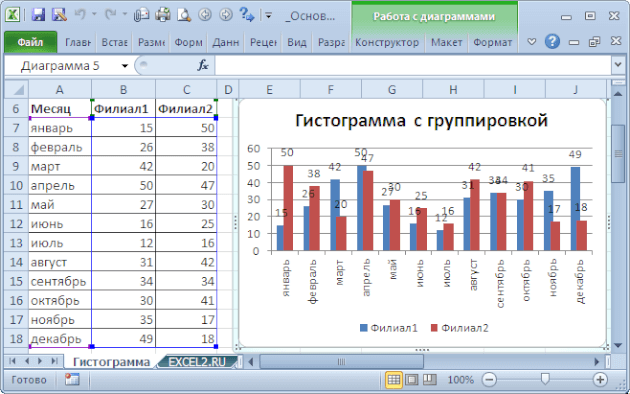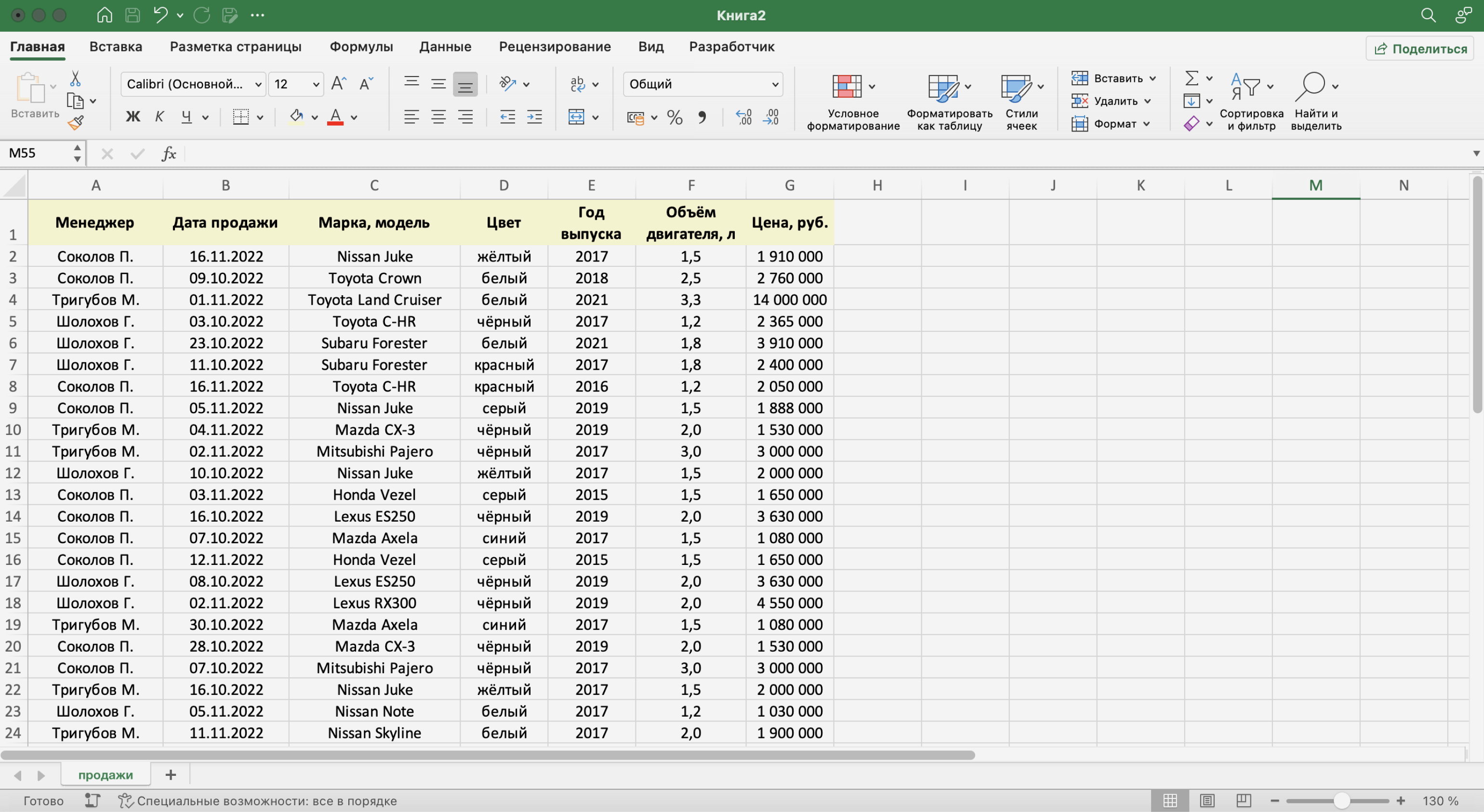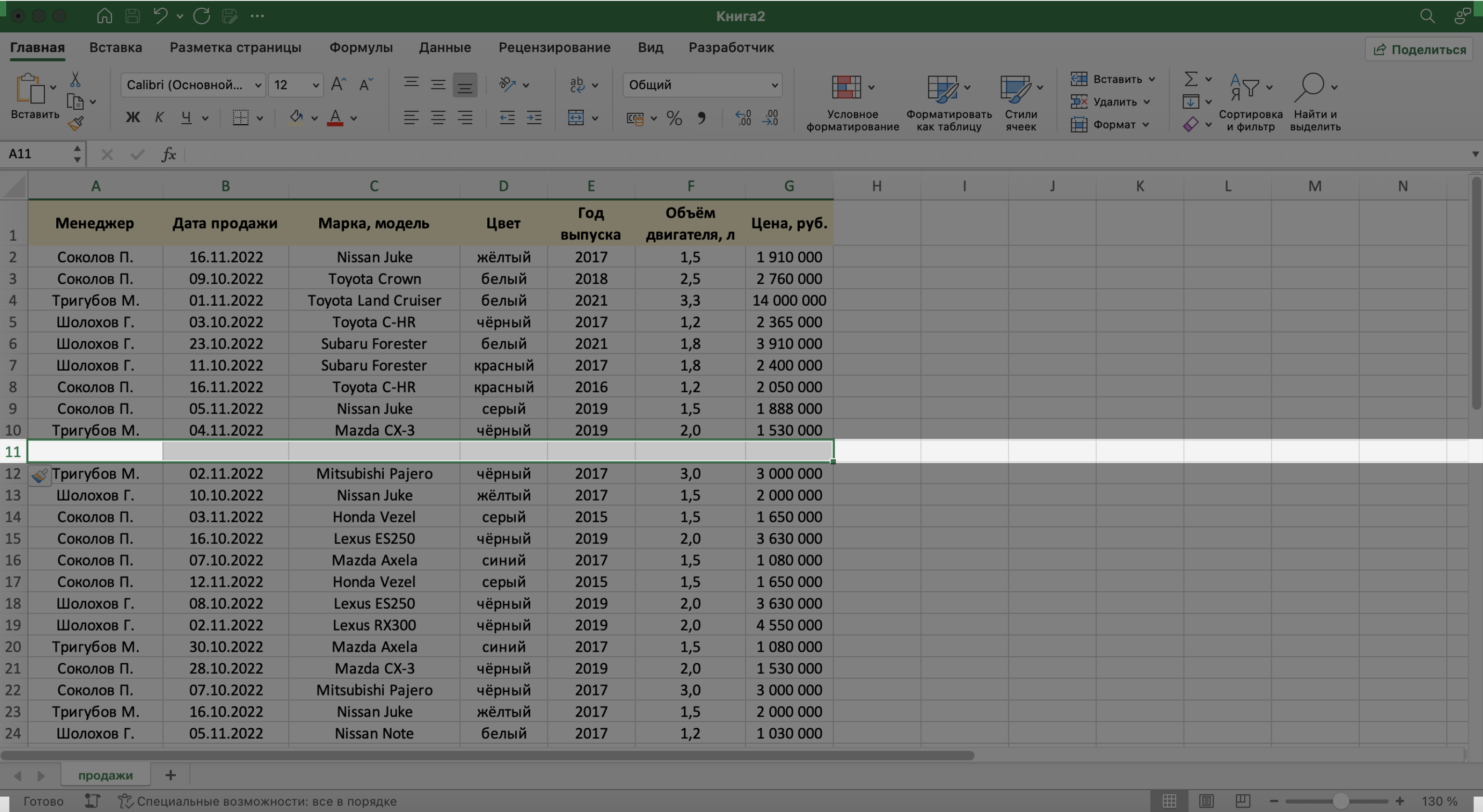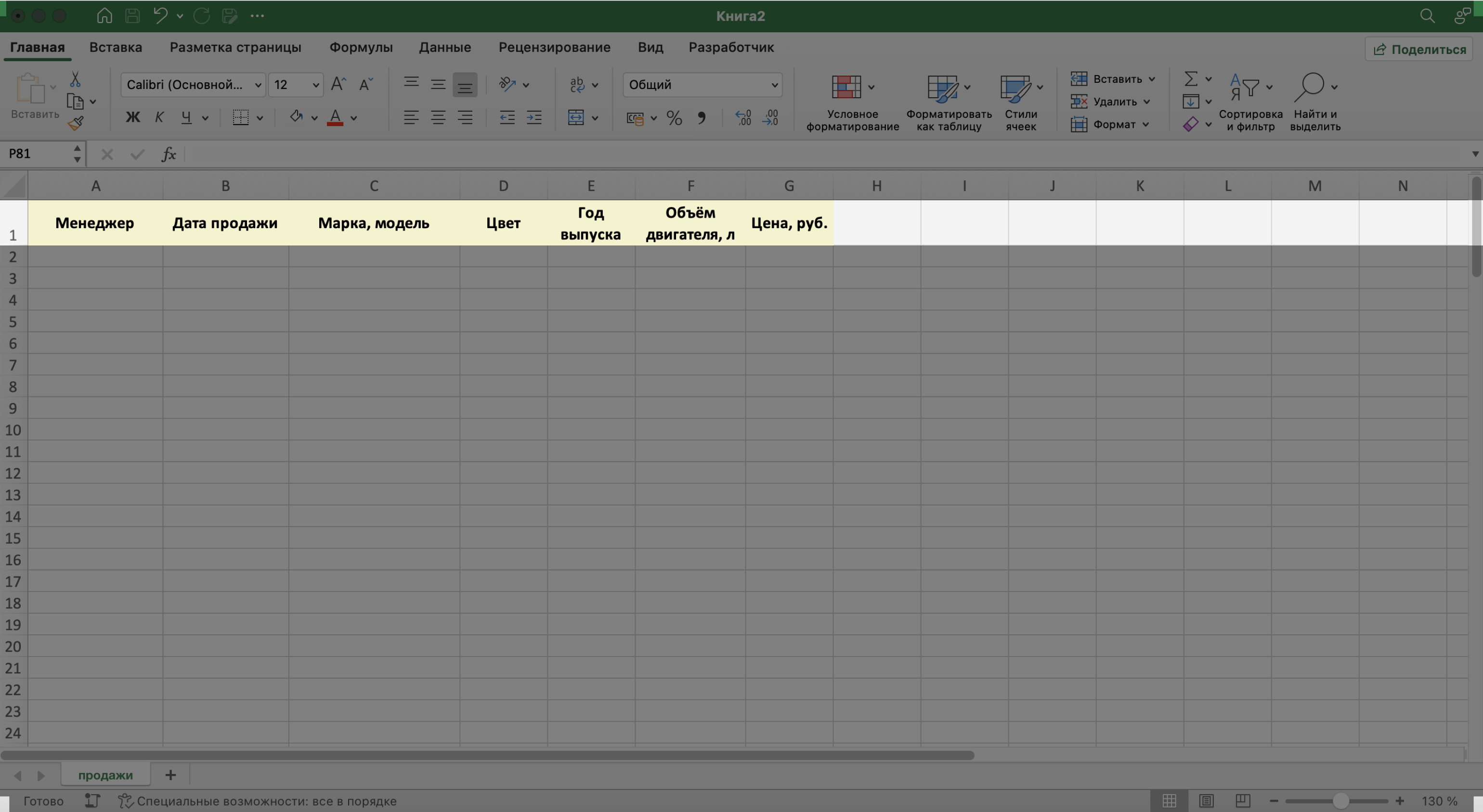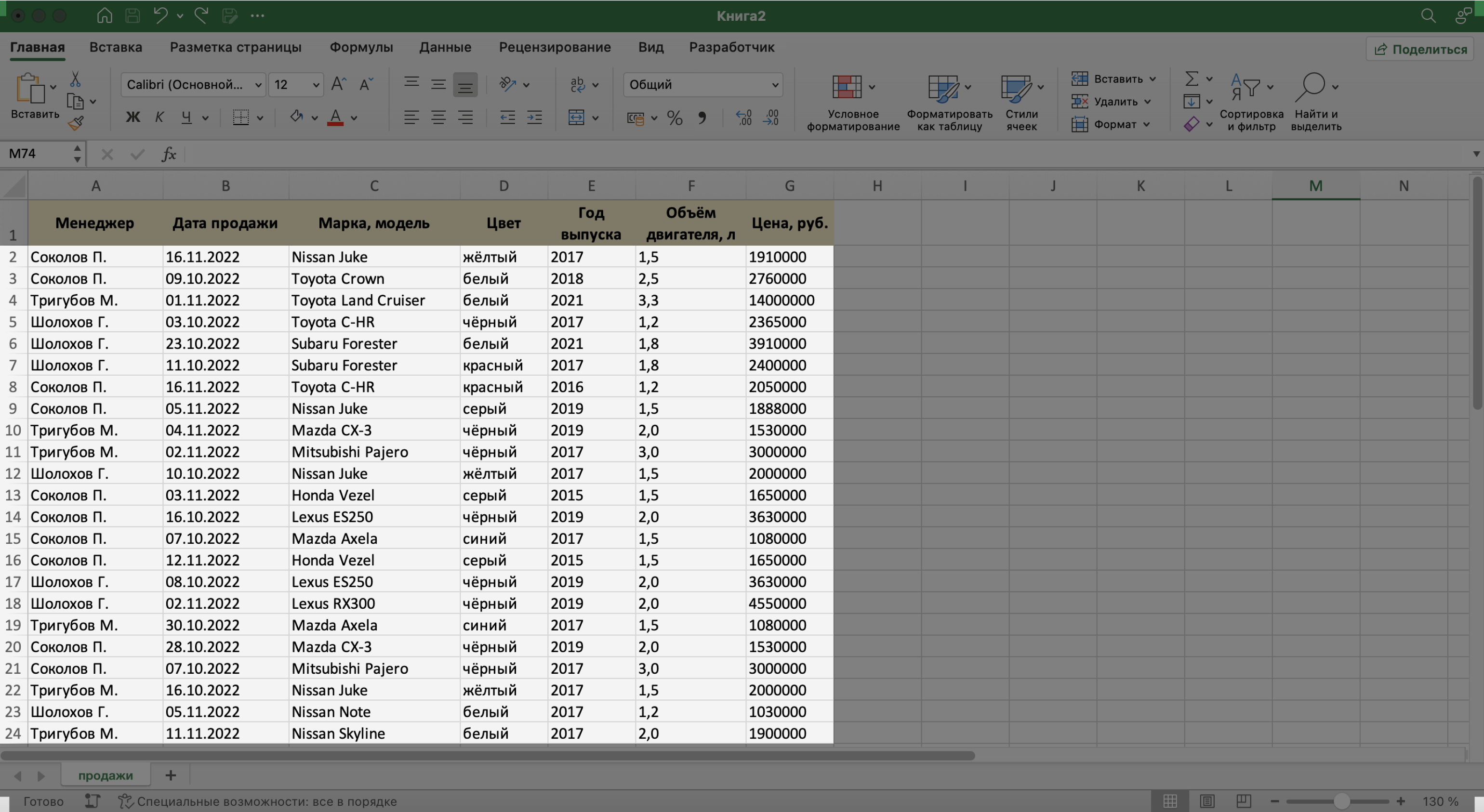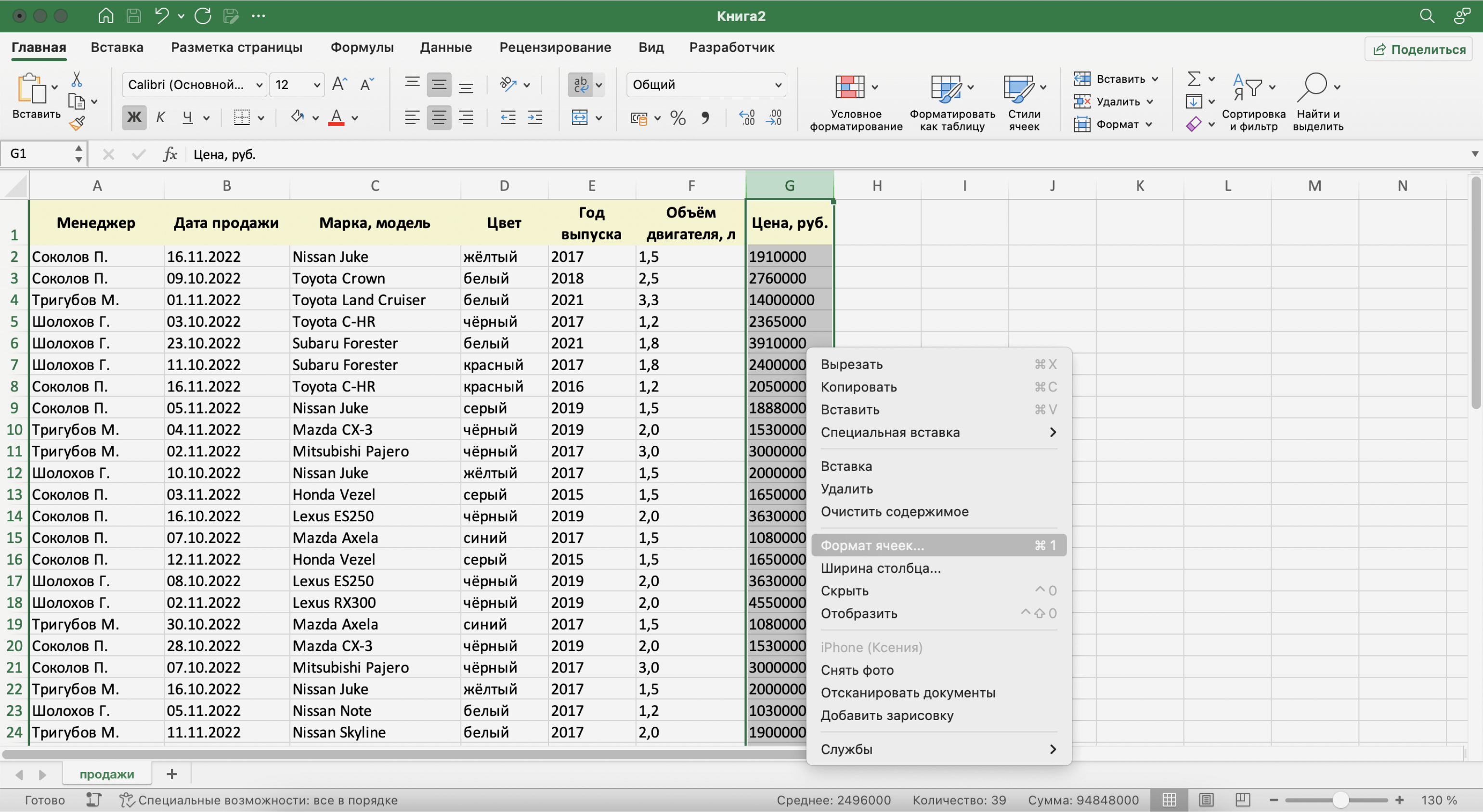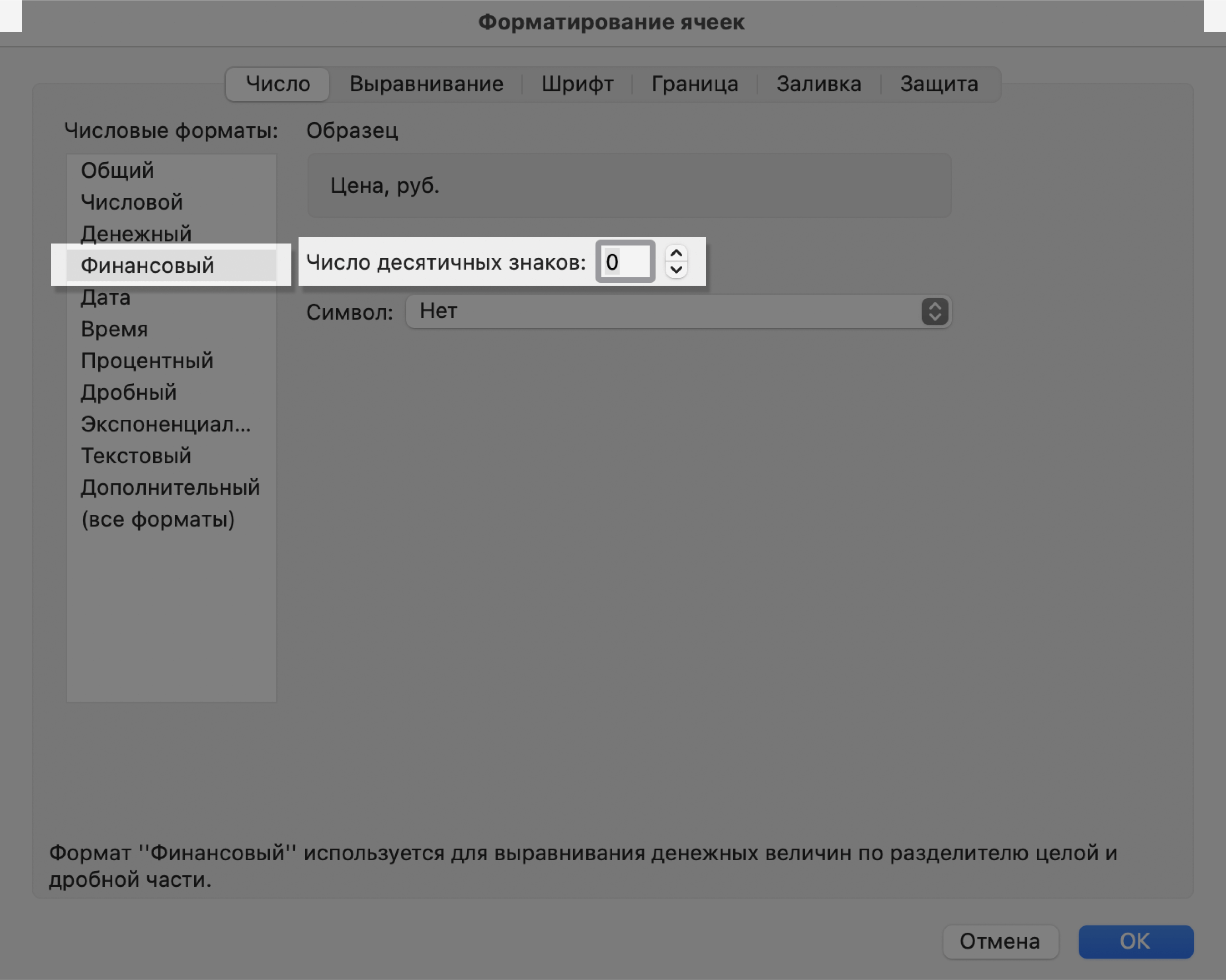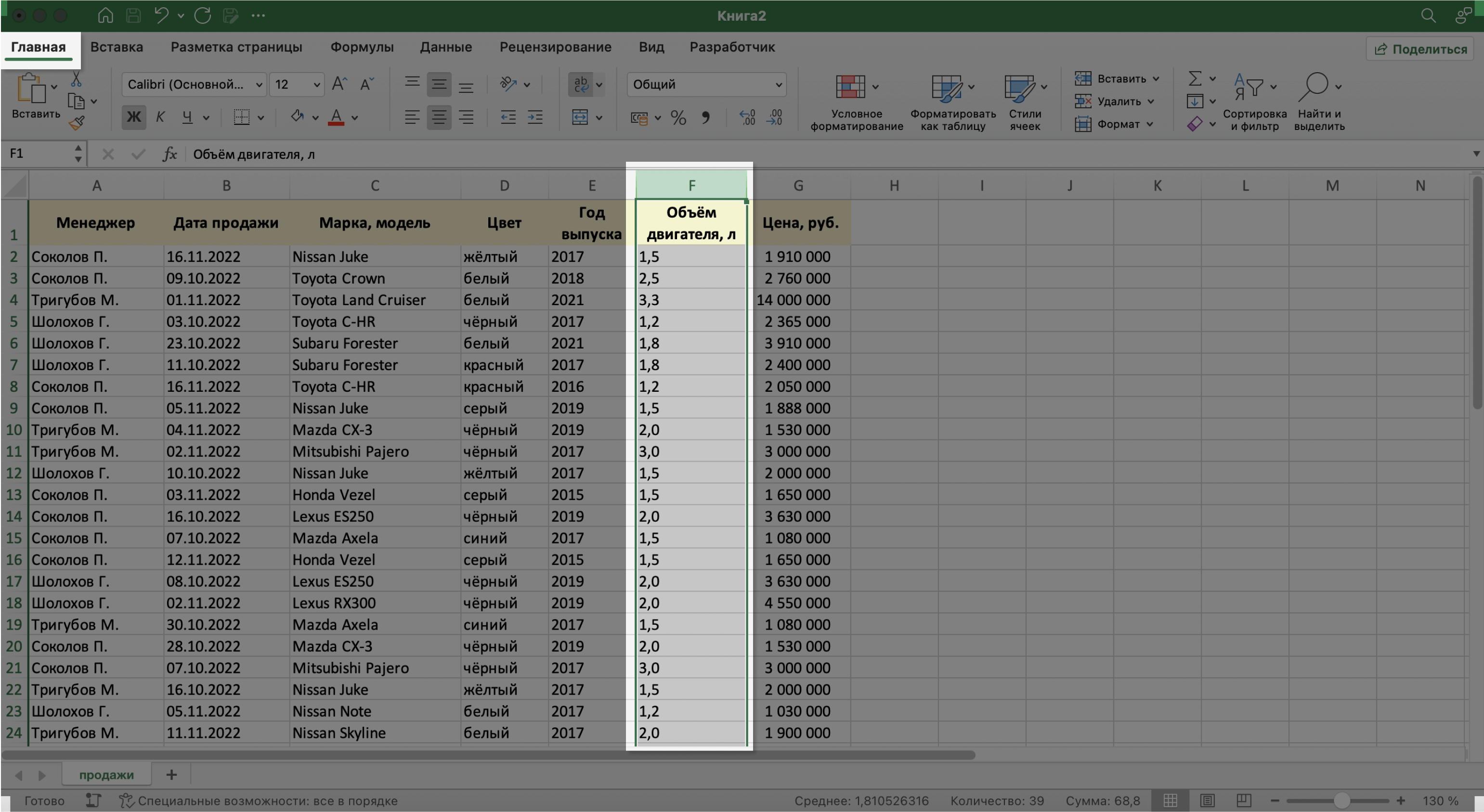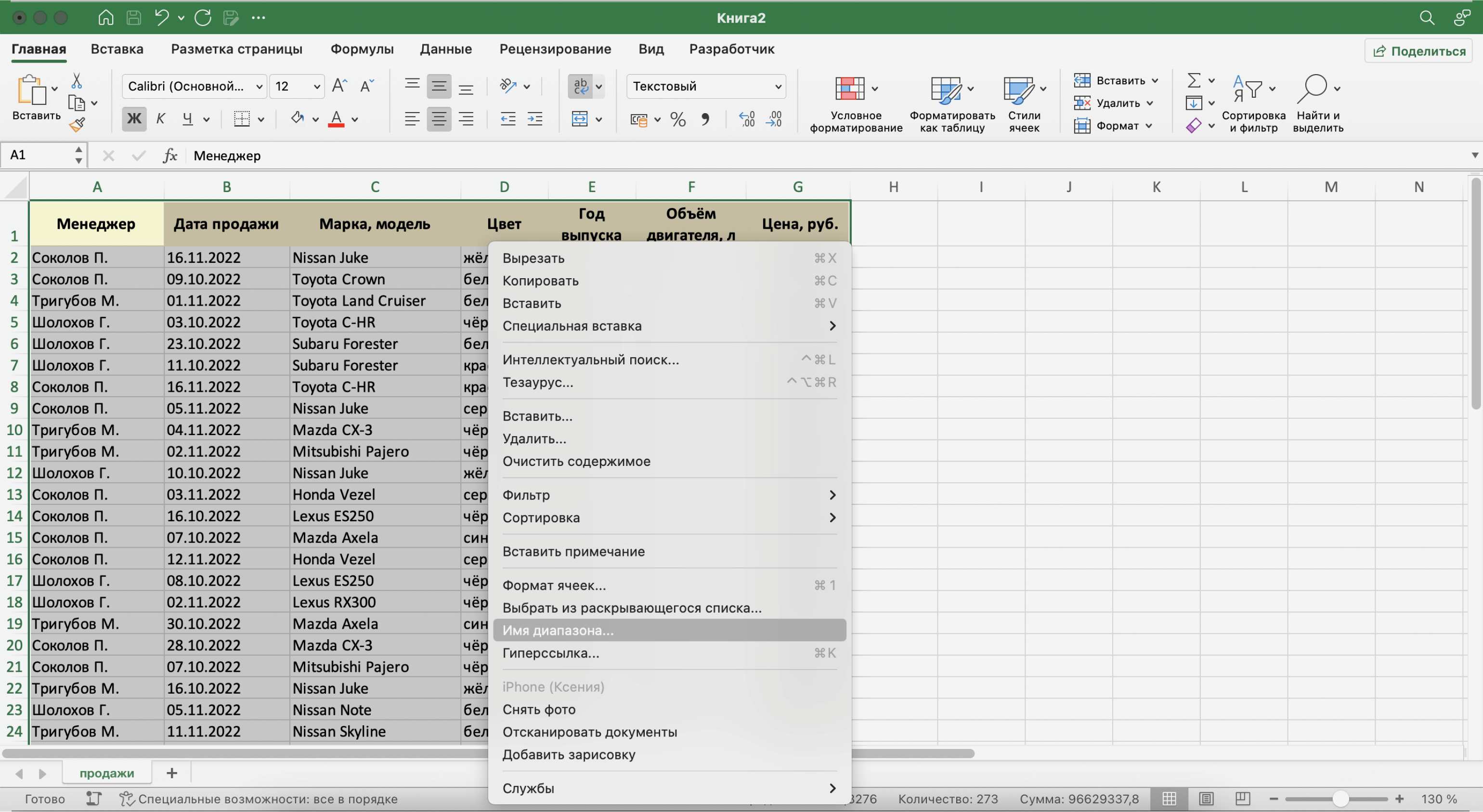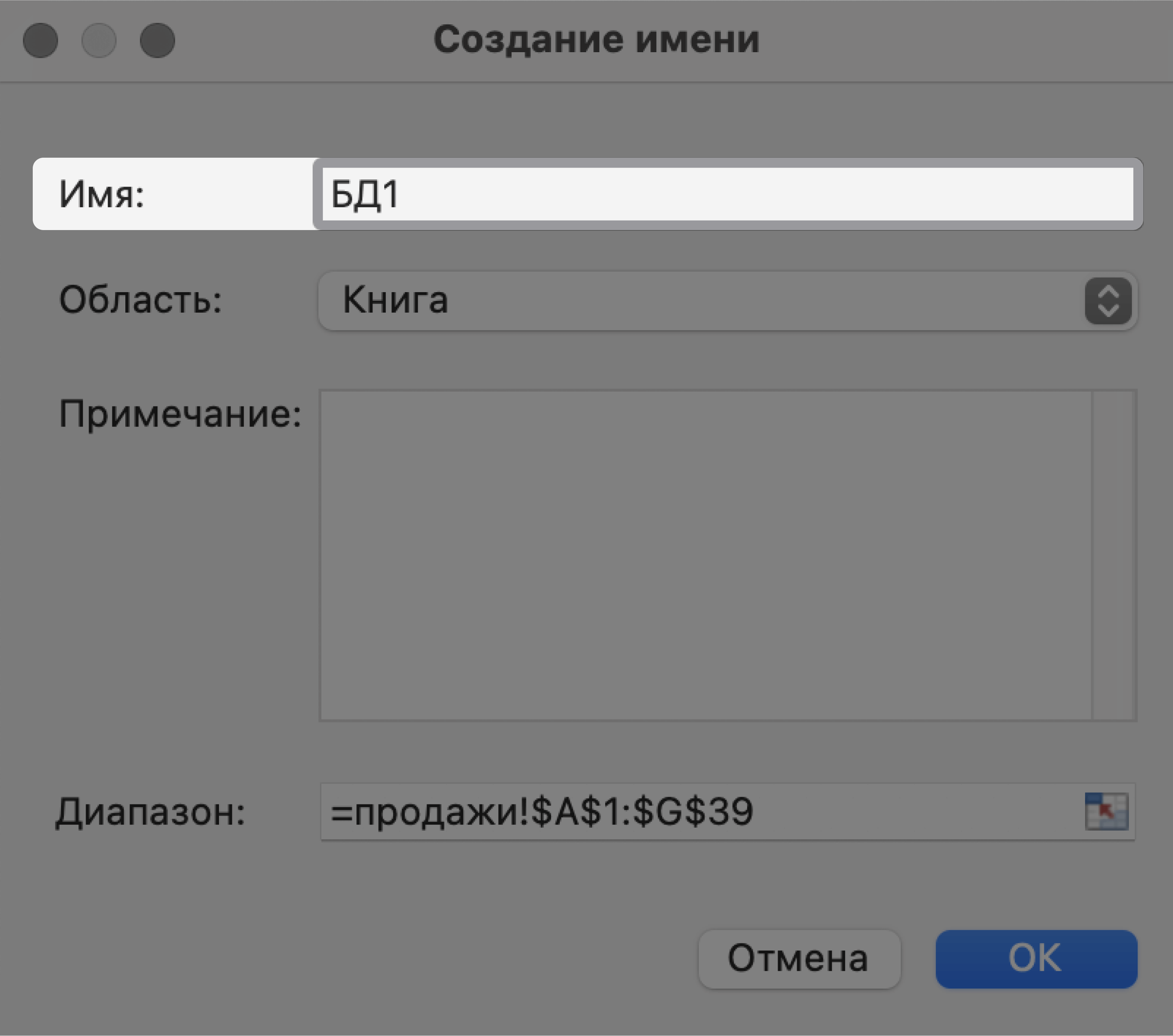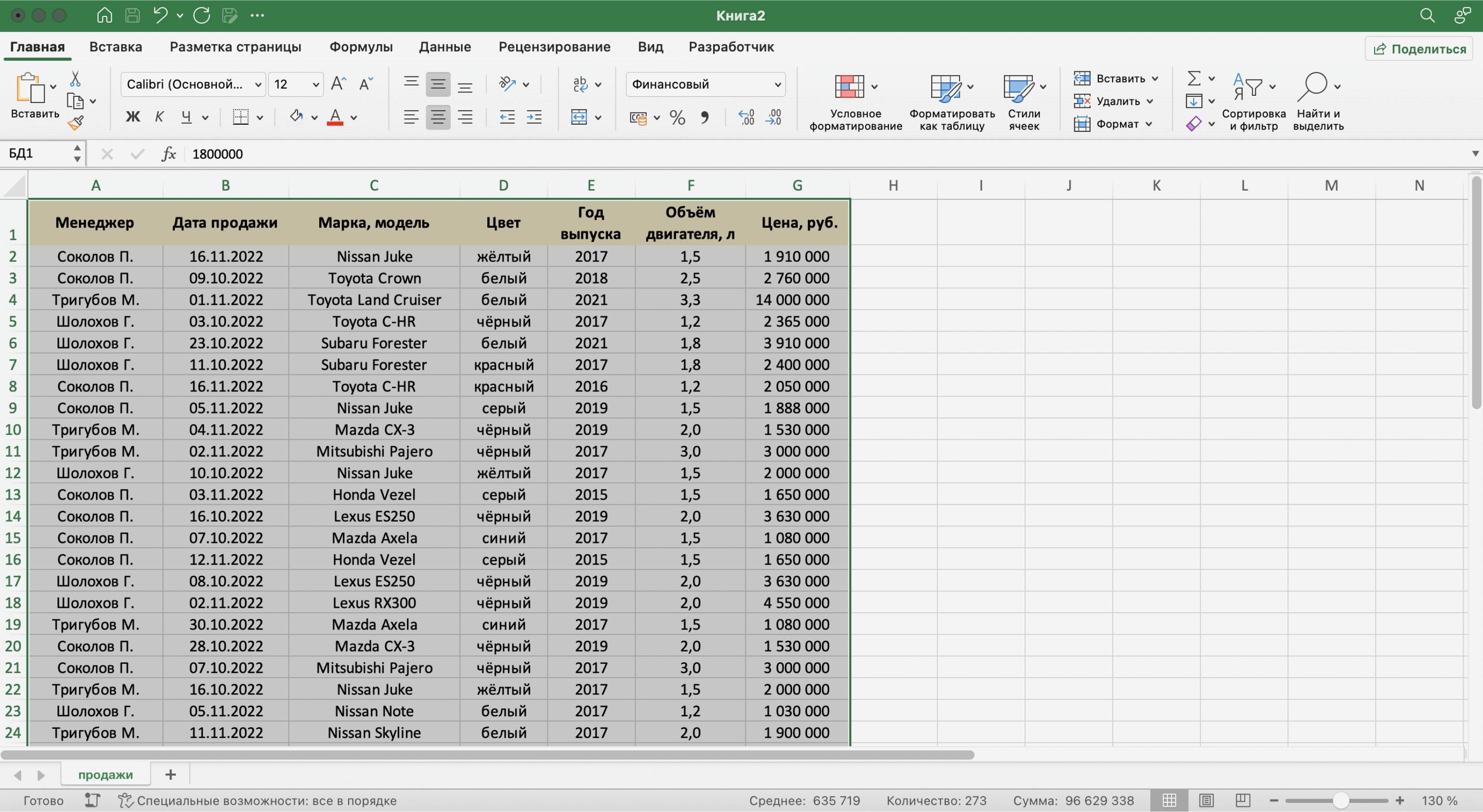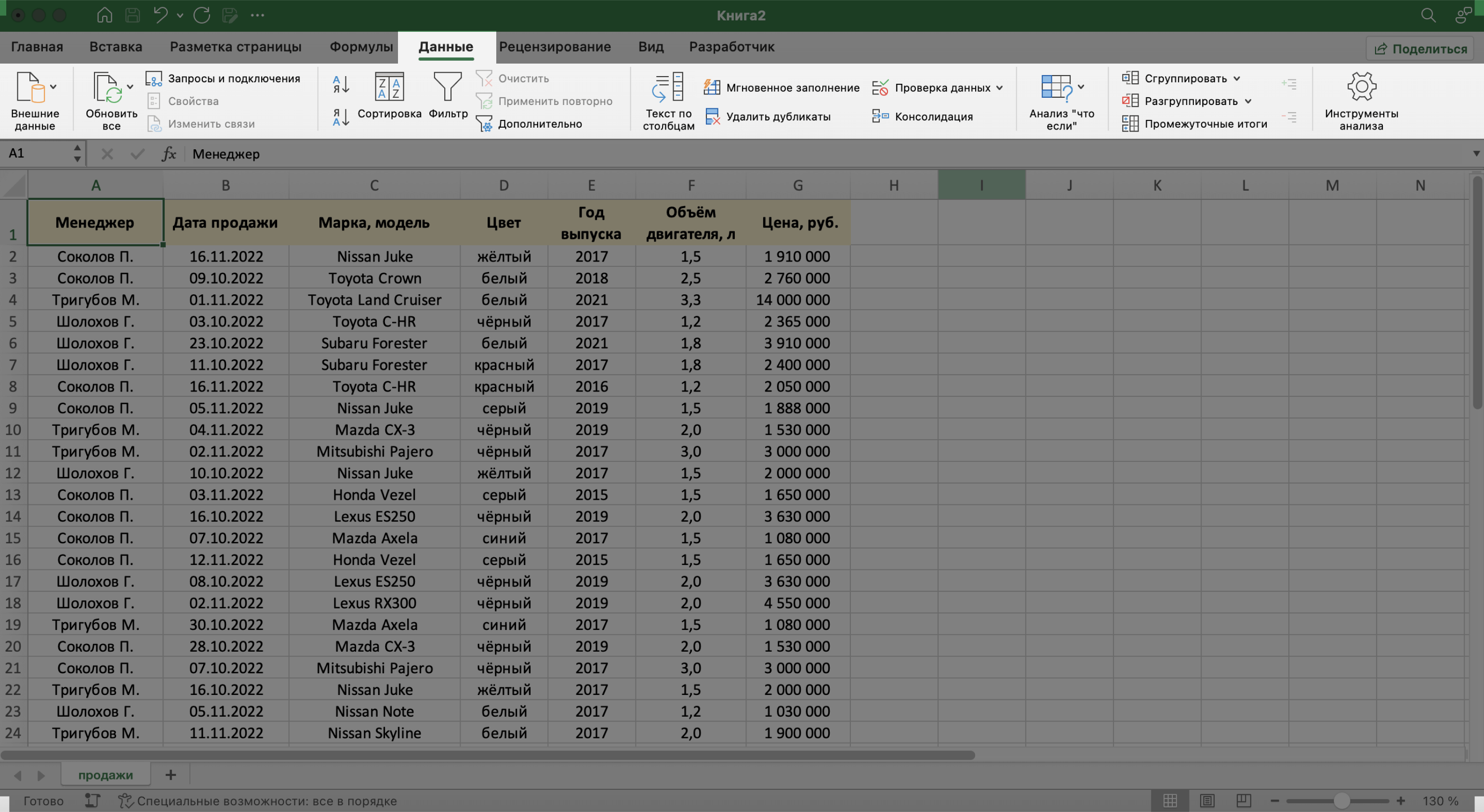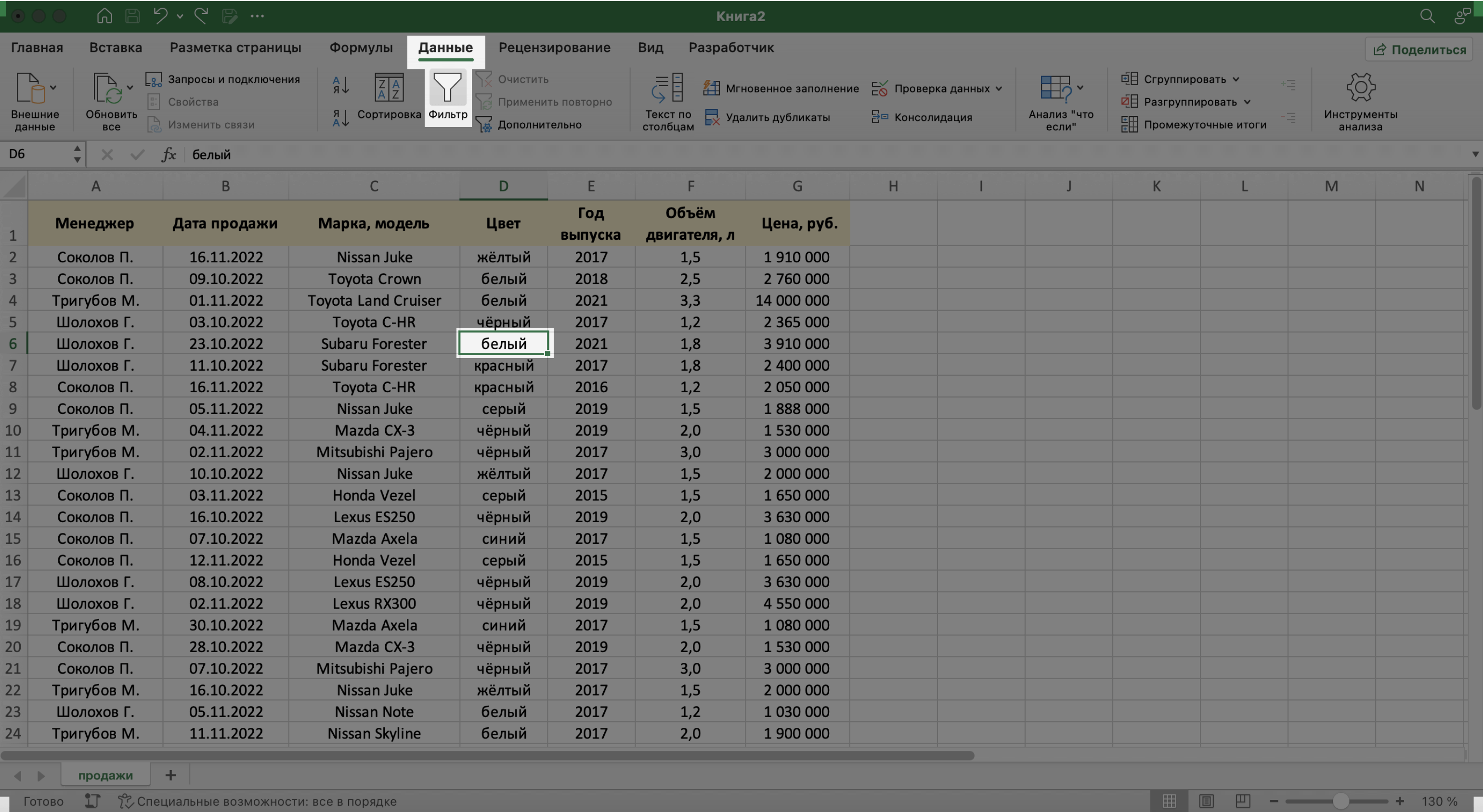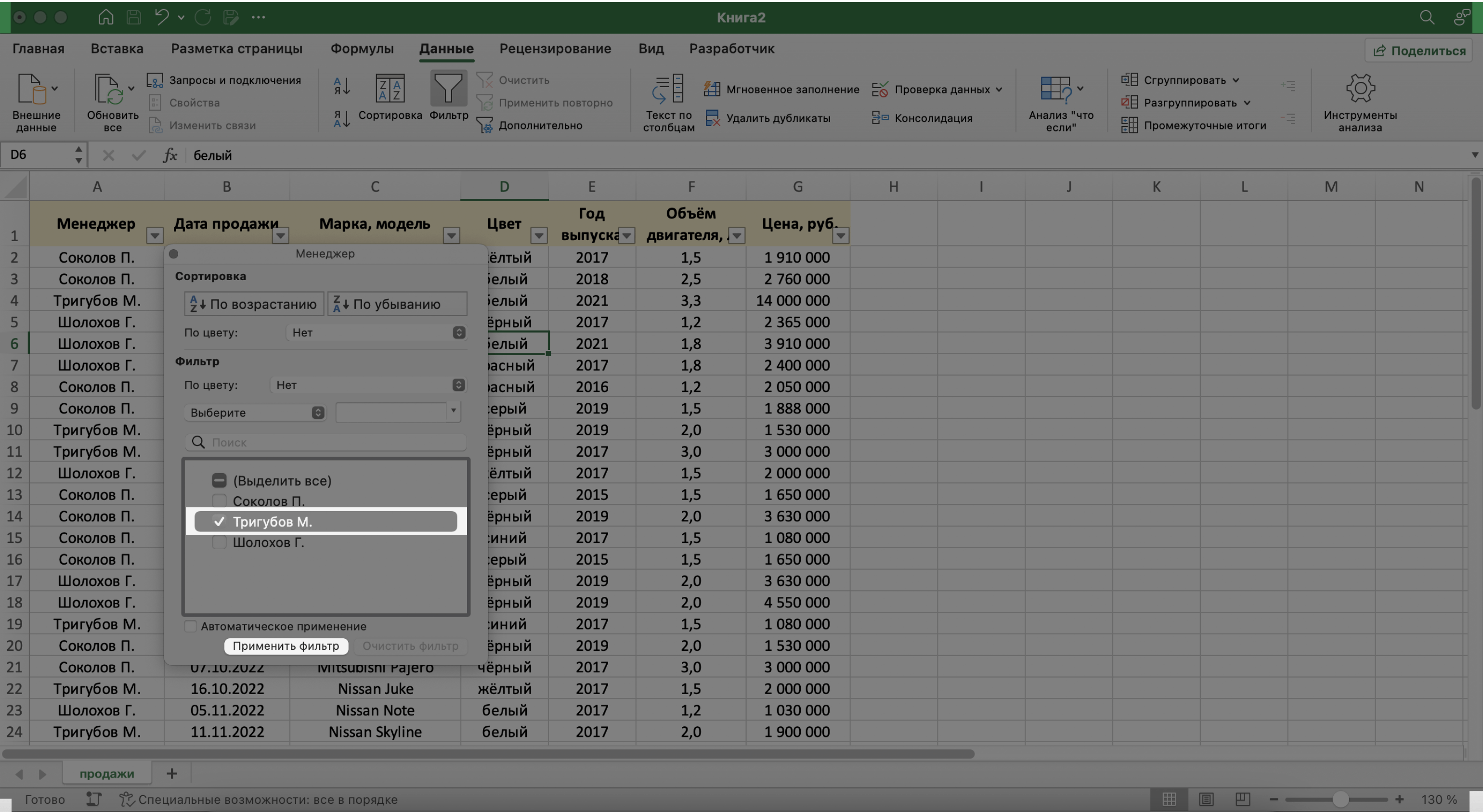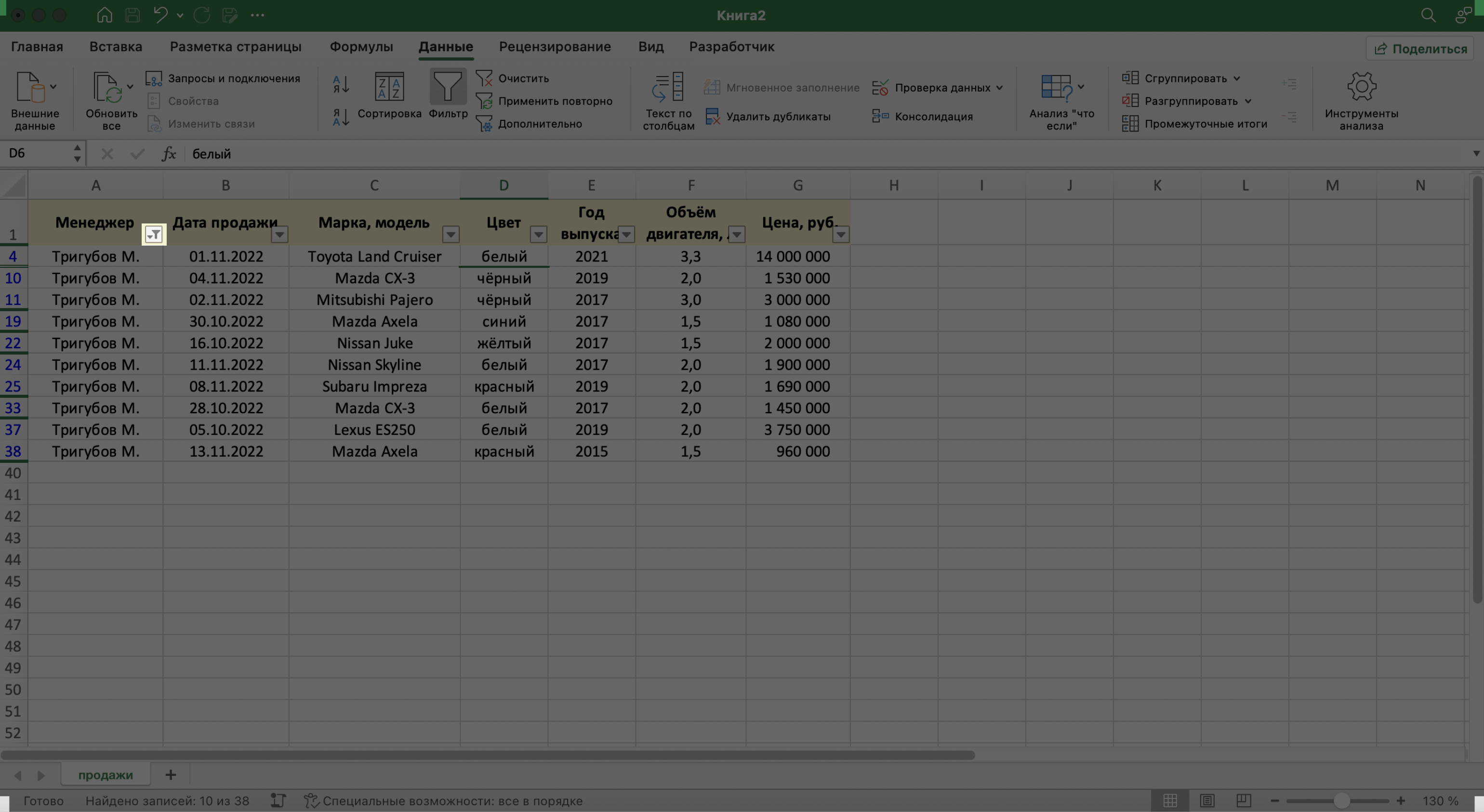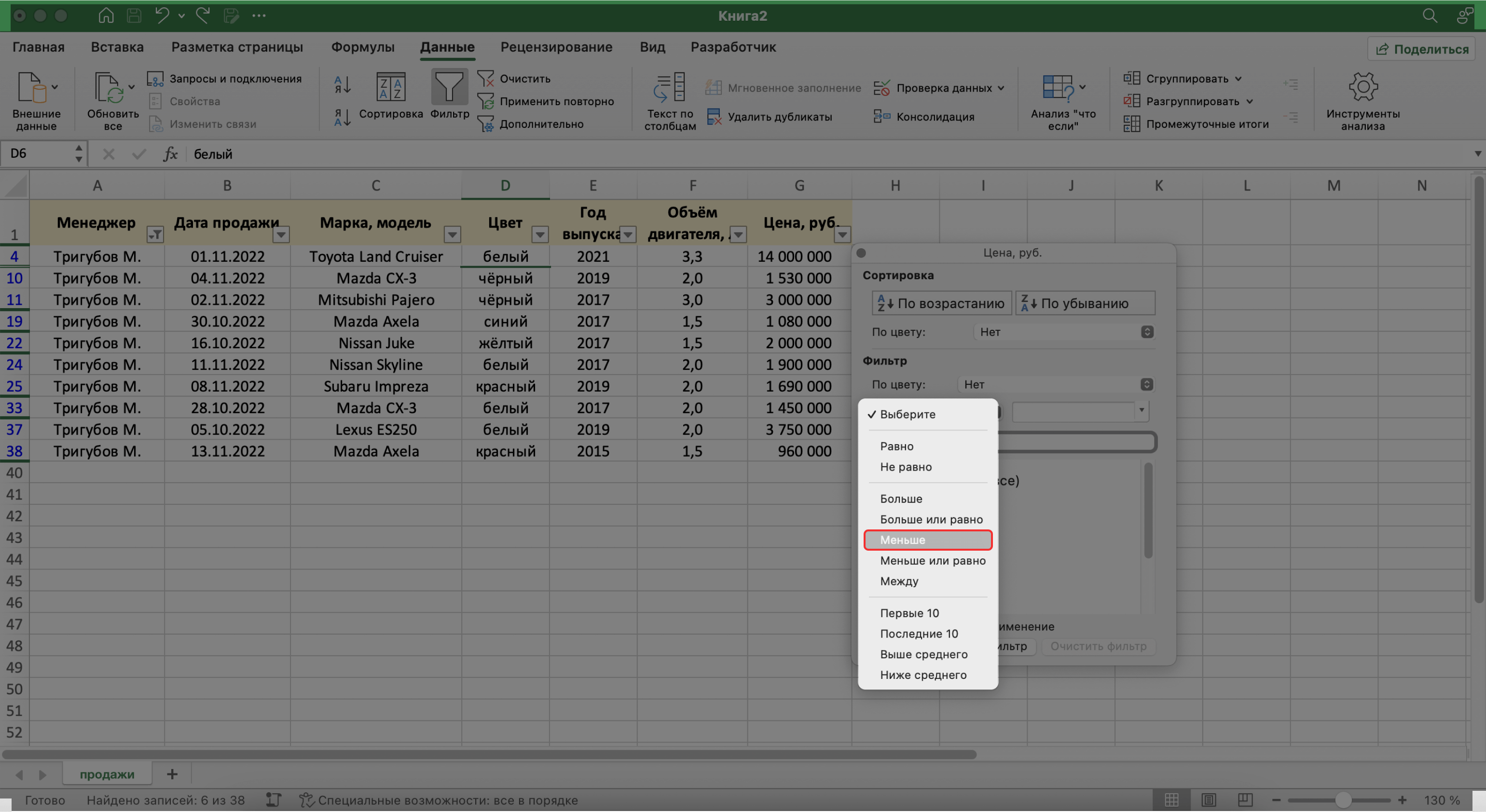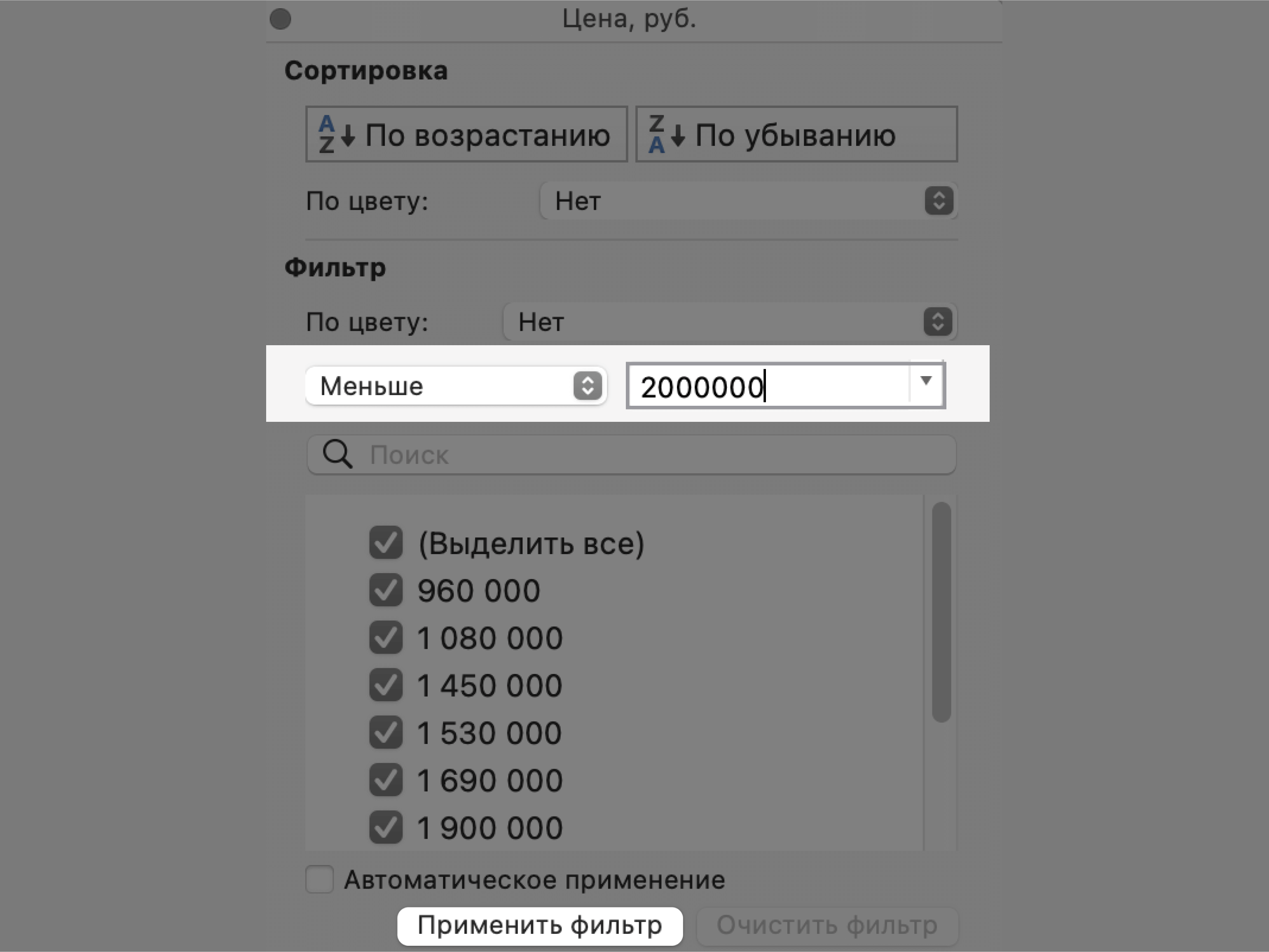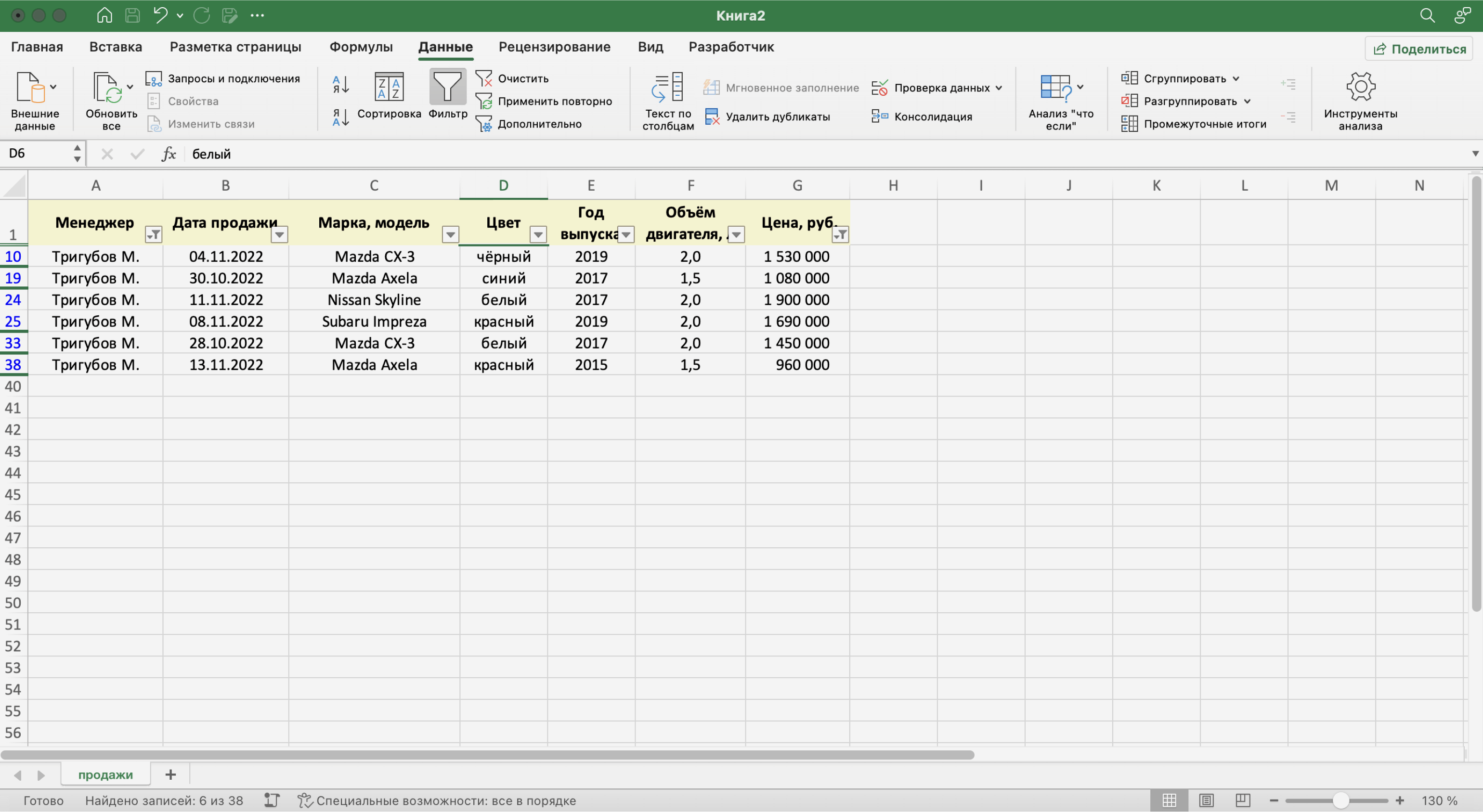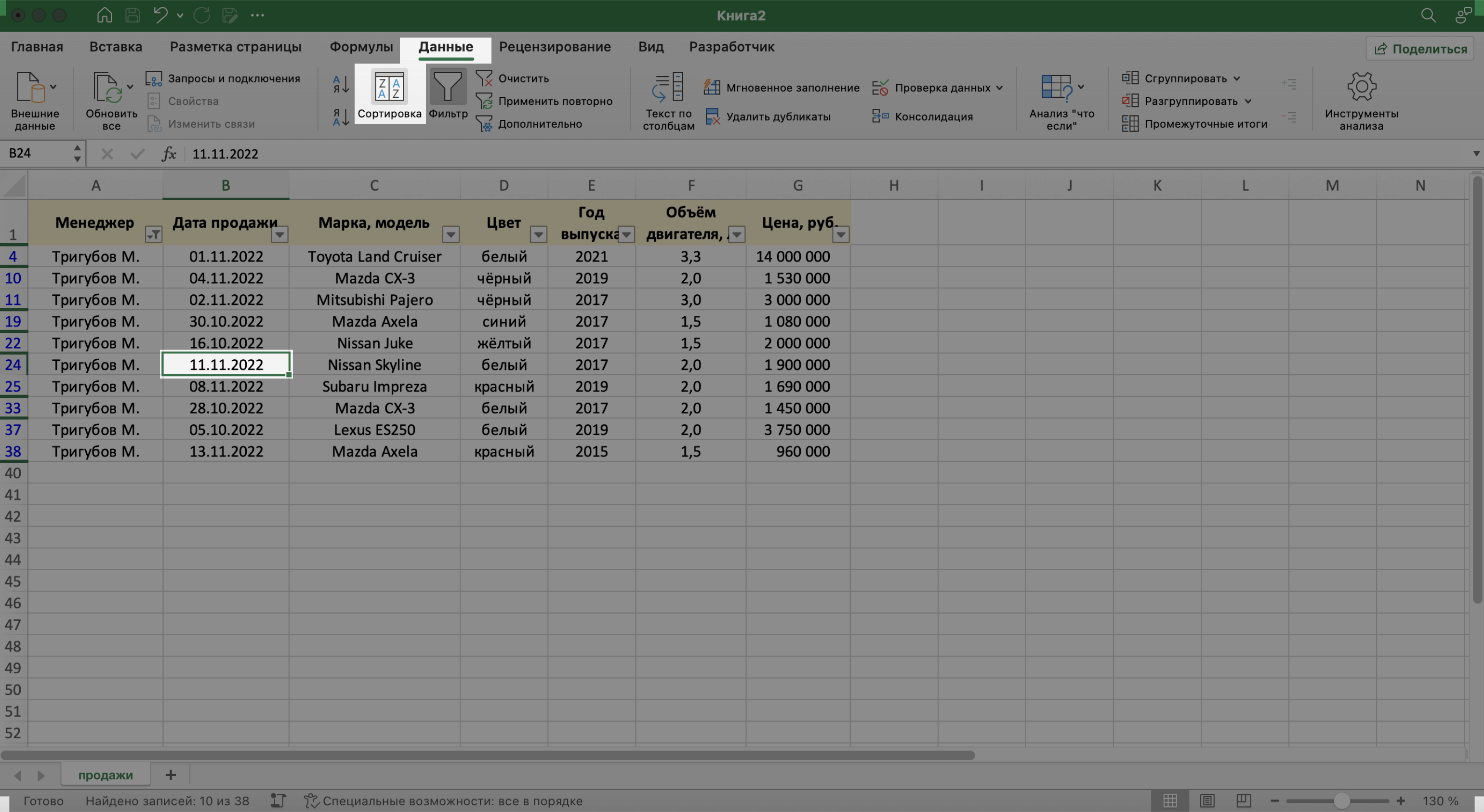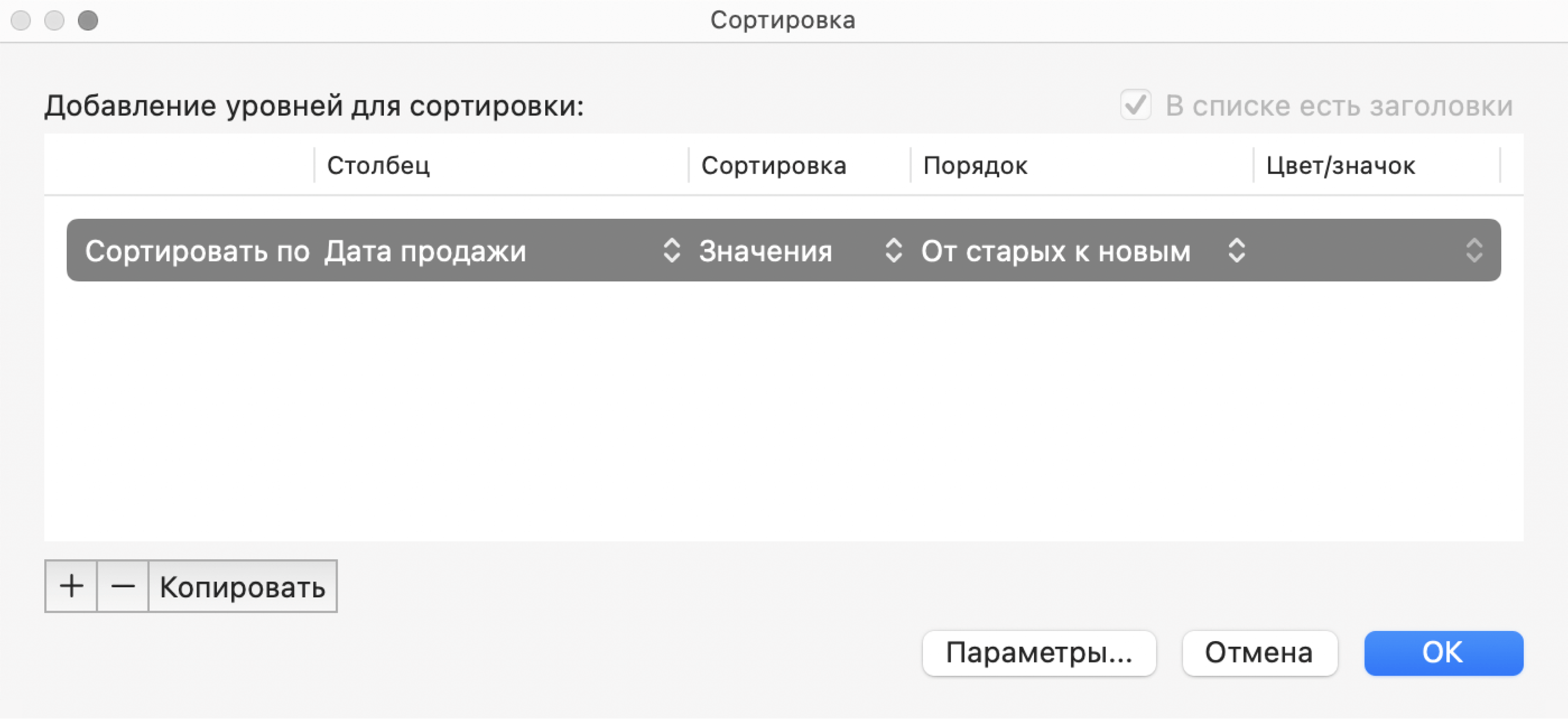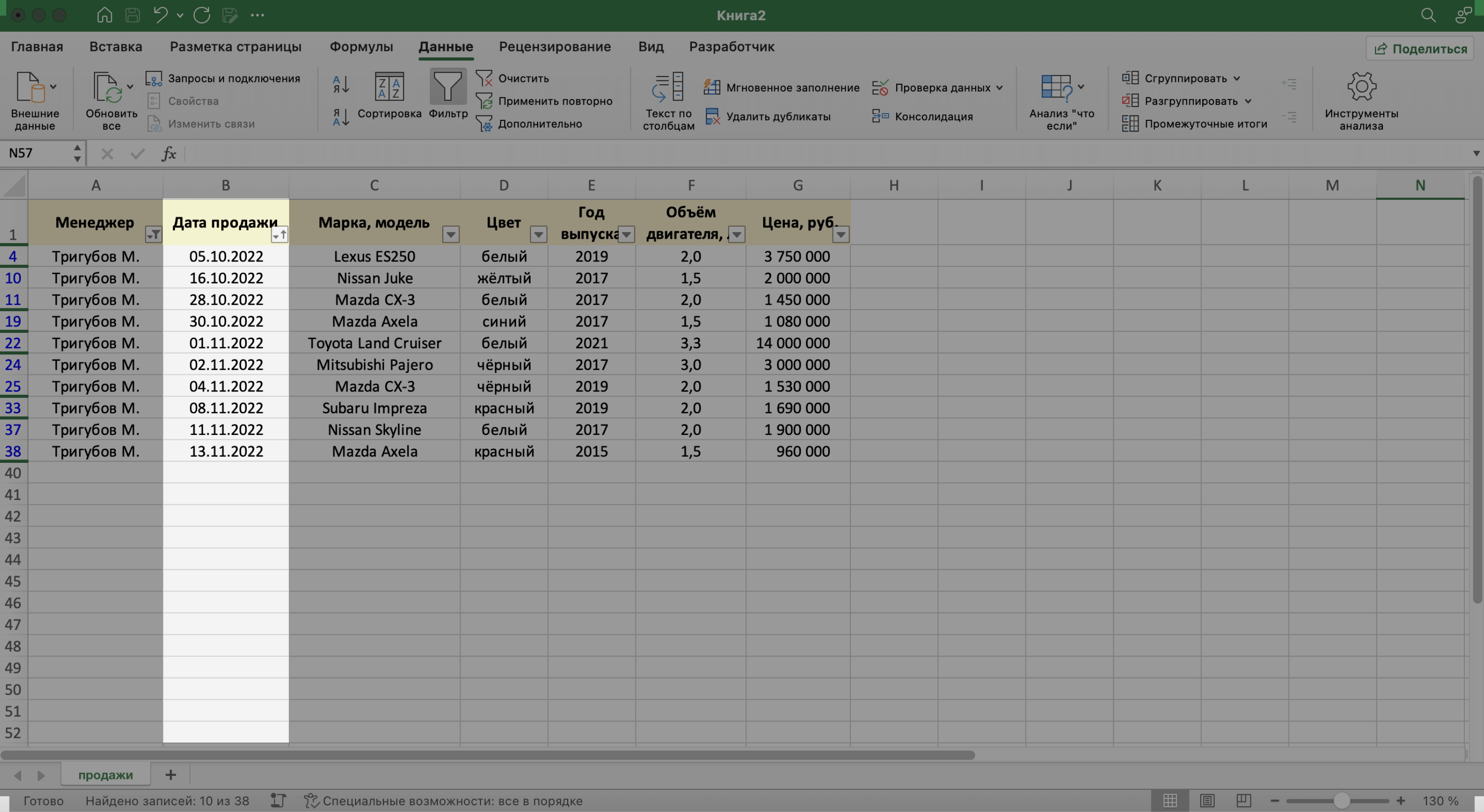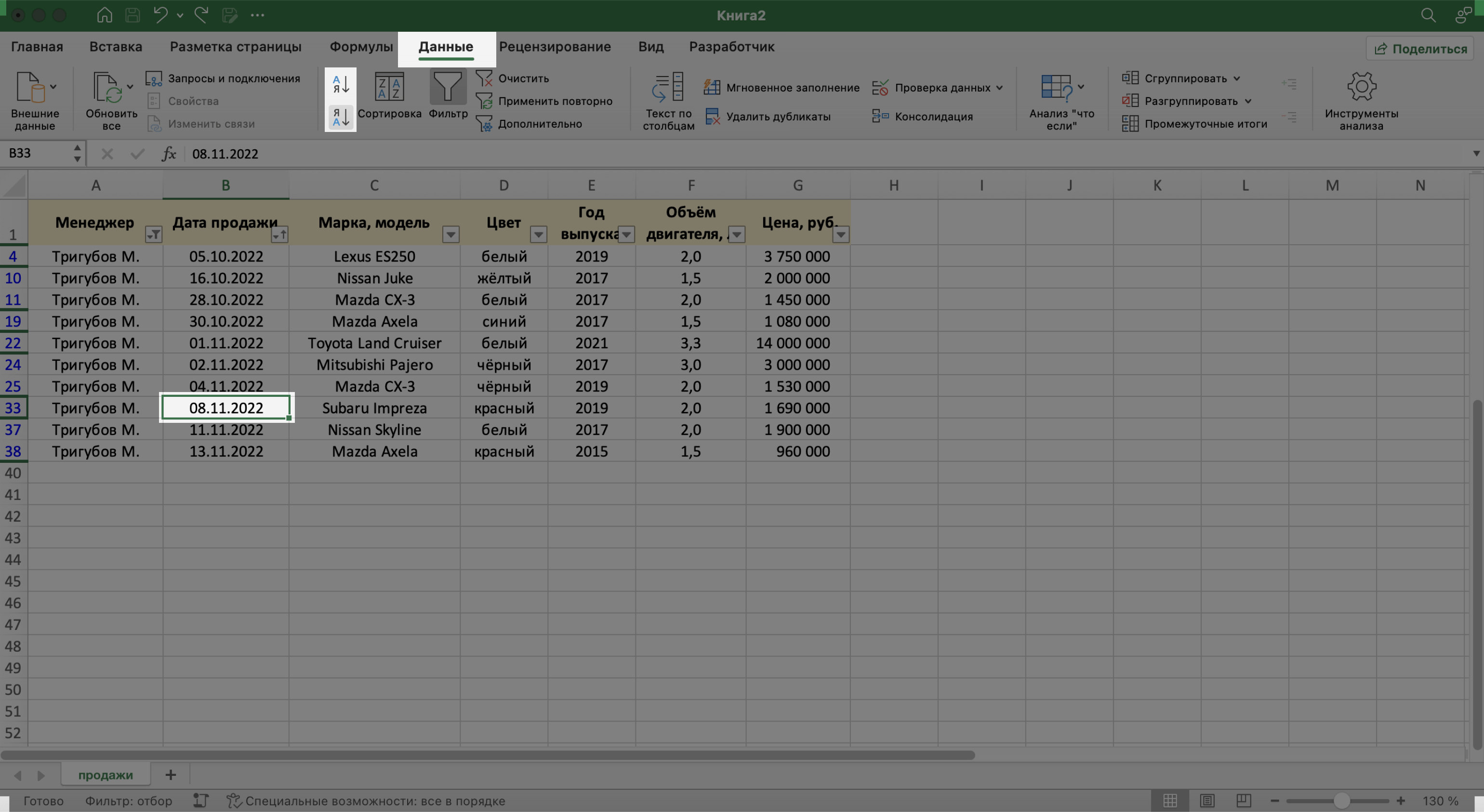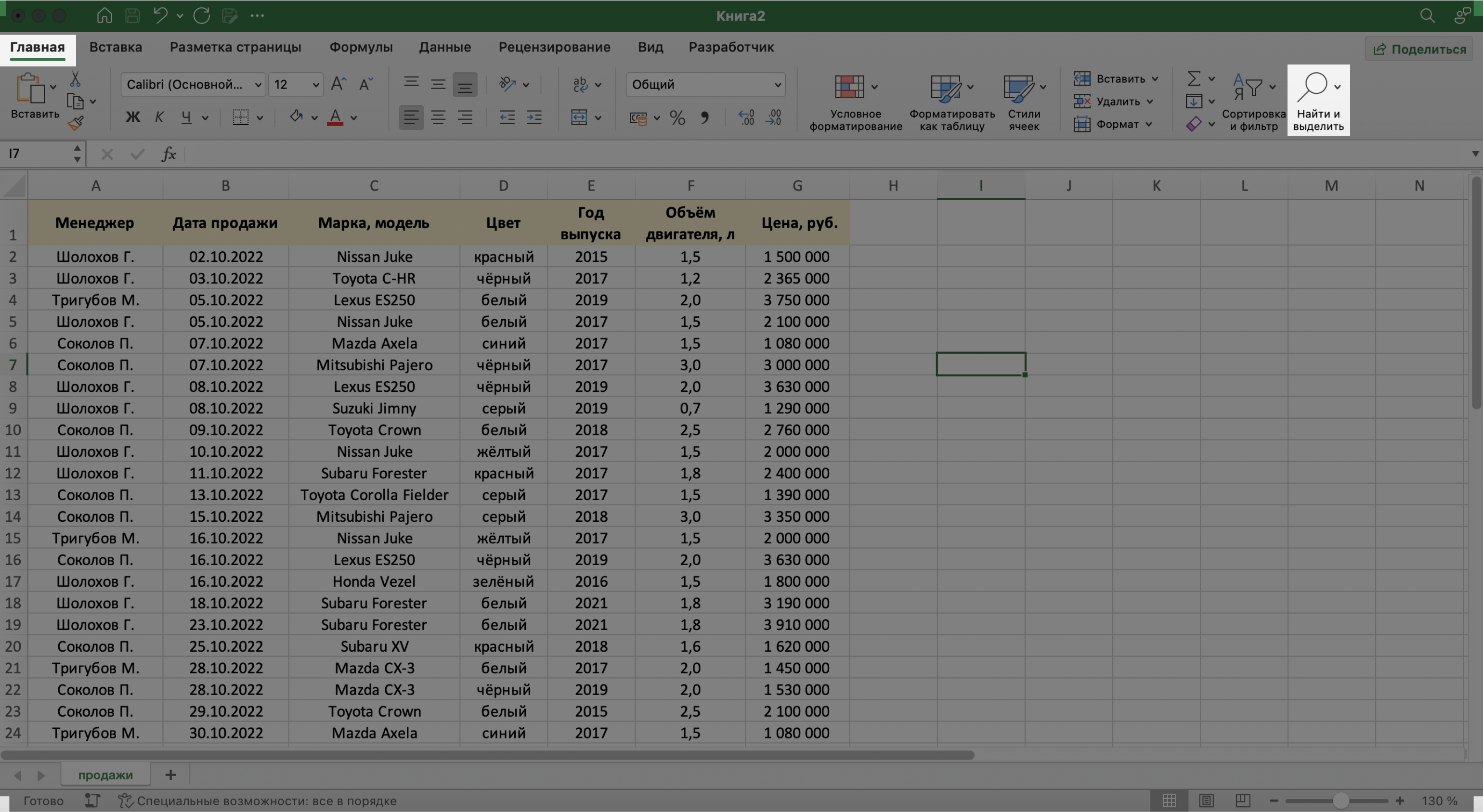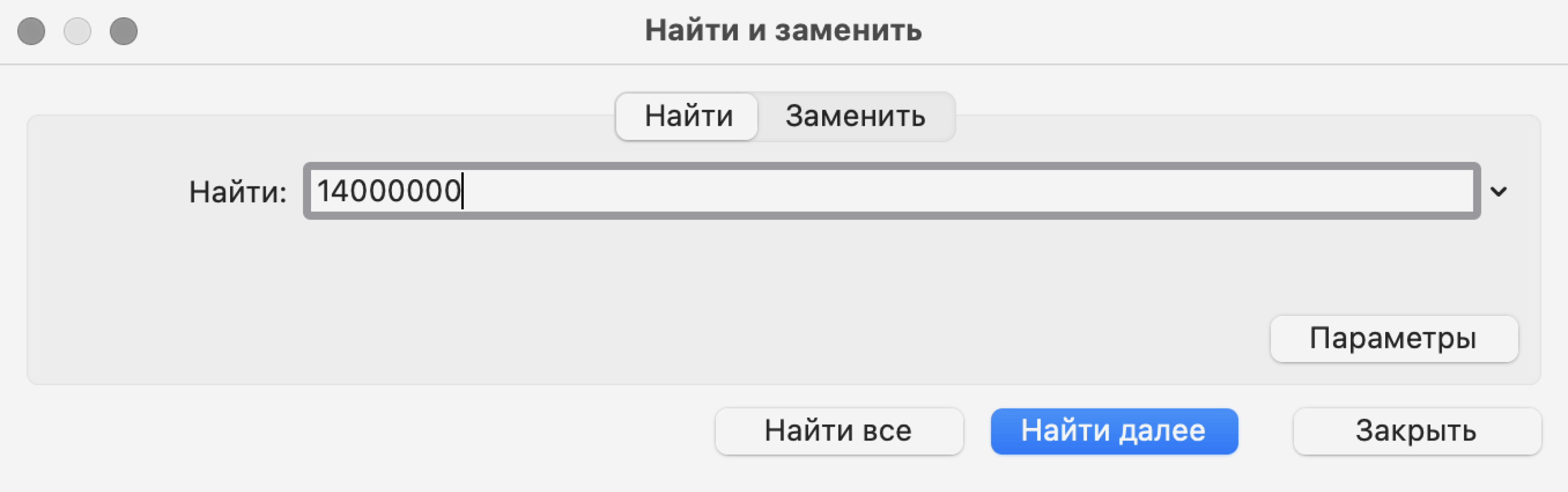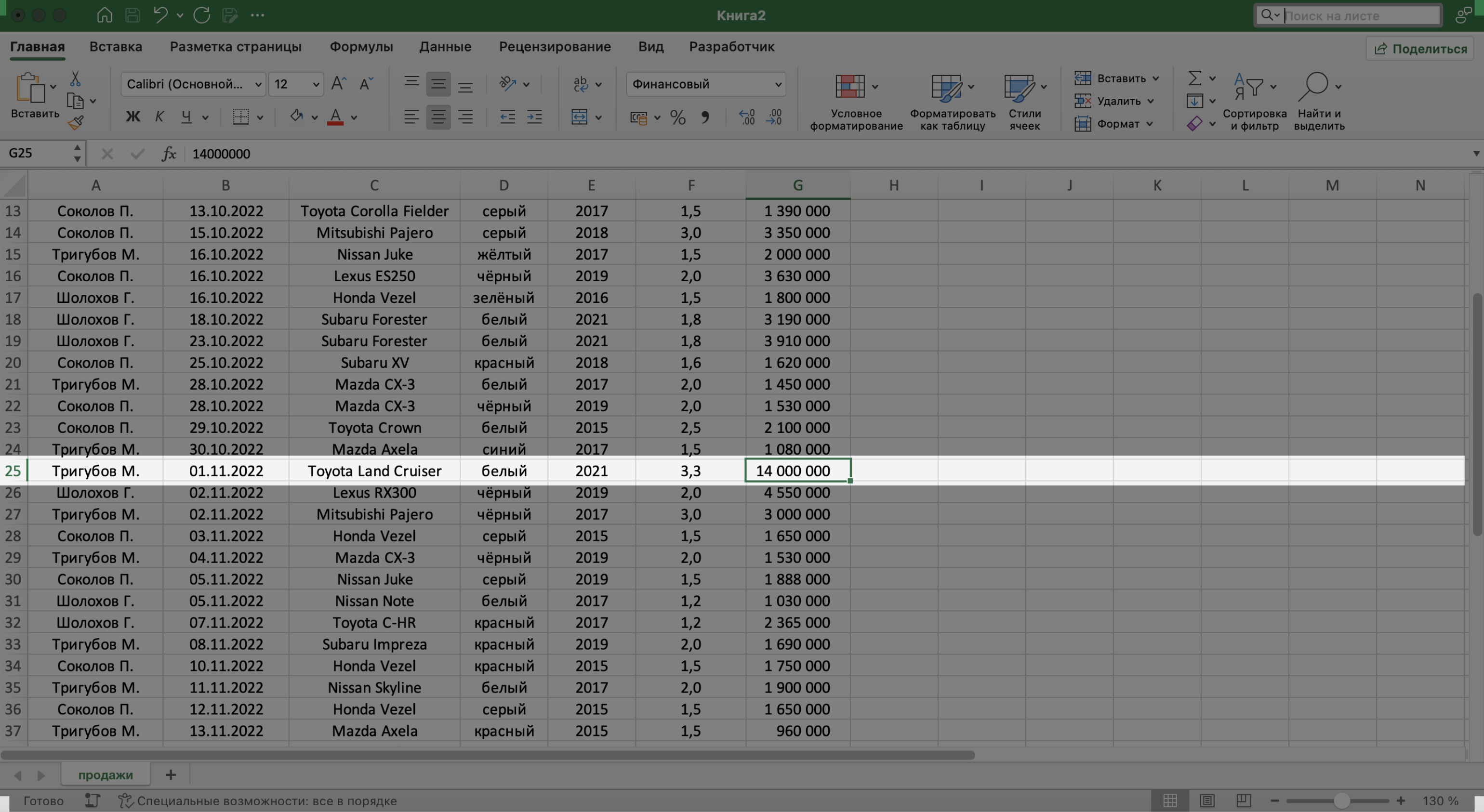Зачем современному бизнесу, в распоряжении которого десятки вариантов «умных» систем автоматизации, обучать свой персонал использованию Microsoft Excel? Казалось бы, сама программа едва ли не ровесник компьютера, и давно обрела статус некоего улучшенного калькулятора. На смену ей пришли многие другие узкоспециализированные программы.
И здесь сразу пять «НО» в пользу старого-доброго Excel:
- именно Excel, а не его многочисленные аналоги, установлен практически в каждом офисе по всему миру и потому не будет проблем в обмене данными с партнёрами по бизнесу;
- приложение гораздо доступнее большинства альтернатив, цена которых далеко не всегда оправдывает их эффективность (а если добавить платные обновления, маленькому бизнесу становится совсем невыгодно их применять);
- если использовать электронные таблицы правильно, их возможности становятся куда шире, чем даже у самого «умного» калькулятора;
- приложение отлично интегрируется с популярными майкрософтовскими «коллегами»: MS Project, Power BI, а его функционал резко возрастает путём подключения дополнительных надстроек: Power Query, Power Pivot и DAX.
- и наконец Excel популярен — ему обучают в школах и ВУЗах, большой выбор курсов повышения квалификации и наконец обилие форумов и видеоуроков в Интернет, посвященных этой программе — так что проблем с компетентностью кадров точно не будет.
На деле грамотное использование программы даёт не только быстрый подсчёт важных цифр. Это система автоматизации процессов, органайзер, способ перехода на электронный документооборот, ПО для профессионального анализа в одном «лице».
Как предприятие может использовать знания, которые даёт программа обучения MS Excel? Зависит от содержания этой программы и задач этого предприятия. Предлагаем рассмотреть самые востребованные способы «приложения» знаний MS Excel в корпоративном секторе.
Хранение данных в Microsoft Excel
Самый очевидный вариант использования возможностей Excel – обеспечение работы с данными. Точнее, возможность безопасно хранить большие массивы информации без привлечения дорогого оборудования.
Электронные таблицы позволяют не только собирать вручную информацию, но и настроить базы данных.
Программа может хранить огромные массивы информации, быстро загружать файлы с ними, подгружать данные из сторонних источников, проводить аналитические расчёты без зависаний, распределять базы между сотрудниками и многое другое. Это и накопитель данных, и система их обработки одновременно.
Наглядность и визуализация данных
Кстати, об обработке. До анализа мы ещё дойдём, но вначале стоит вспомнить о главном преимуществе MS Excel – его встроенных возможностях облекать данные в нужные формы. Таблицы – первичные (сбор информации) и сводные – в этой программе формировать проще и удобнее, чем где бы то ни было. Это наглядная подача информации.
Кроме наглядности, MS Excel даёт ещё и визуализацию – представление данных в графических формах: графиках; диаграммах – простых, комбинированных, саморасширяющихся; гистограммах.
Очень удобно именно для бизнеса, что Excel связан с другим модулем из пакета Microsoft Office – PowerPoint. В него для презентации на итоговом корпоративном собрании или представления начальству можно переносить готовые таблицы, графические данные. Причём взаимная интеграция программ оставляет возможность сохранить связи между источником и готовой презентацией, когда при изменении данных в таблицах Excel они автоматически актуализируются и в PowerPoint.
Потенциал Excel в сфере менеджмента
Все 4 функции классического менеджмента можно реализовать, используя инструменты Excel:
- Планирование – через составление простых и сводных таблиц с автоматическим подтягиванием данных по итогам прошлых периодов работы. Все расчеты при этом берёт на себя программа – менеджер получает целостную картинку, на базе которой быстро принимает адаптационные решения. В условиях, когда кризис и условная стабильность в экономике сменяют друг друга слишком быстро, это очень важная опция.
- Организация работы тоже может быть реализована на всех уровнях фирмы. График и табель работника, распределение средств, распределение полномочий через раздачу доступов – всё это возможно в электронных таблицах, доступных любому бизнесу. Нужен только компьютер и менеджер, который прослушал продвинутый курс Excel от учебного центра «Альянс».
- Мотивация – ещё одна функция, которую помогает реализовать программа. Через бухгалтерские таблицы, визуализацию данных о зарплатах с привязкой к результатам работы сотрудников. Excel эффективен даже в очень разветвленных сетях филиалов или отделений компании.
- Контроль. С помощью программы можно автоматизировать всю рутину, связанную с контрольными функциями – сбор и формирование отчётов, фотографии дня, проверку реализации плана, отклонения факта от плана, даже присутствие сотрудников на работе.
В списке наиболее полезных менеджеру опций Excel – выборка и проверка данных. Первая реализована через фильтры (в том числе расширенные) в таблицах, а также через сами сводные таблицы.
Проверку данных можно установить на ячейки. И снизить вероятность ошибки в расчётах, не прилагая никаких усилий (не говоря о финансовых вложениях), просто уменьшив вероятность неправильного ввода информации.
Аналитические возможности MS Excel
Наконец, обучать сотрудников навыкам работы в Excel стоит хотя бы затем, чтобы оптимизировать систему анализа результатов работы предприятия. Потому что программа открывает по-настоящему безграничные возможности в этом плане:
- она умеет сводить расчёты отдельных таблиц в сводный отчёт (автоматически);
- консолидирует цифры без участия бухгалтера (минус человеческий фактор);
- подводит итоги за секунды;
- применяет логические функции (не нужно для стандартных расчётов каждый раз вводить вручную формулы).
В итоге анализ ускоряется в разы. Можно принимать быстрые управленческие решения, основываясь на достоверных данных (потому что расчёты и перенос информации осуществляет программа, у которой не бывает «посмотрела не туда»).
А на базе эффективного анализа в Excel можно строить прогнозы. Опять же автоматически. То есть за секунды. Когда реакция на изменения рынка нужна очень быстро, это буквально спасает. В остальных случаях (если торопиться особо некуда) это все равно важно, потому что даёт объективное конкурентное преимущество.
Для построения прогнозов есть целый блок функций, которые современные пользователи практически не применяют (просто потому что не умеют):
- тенденция;
- рост;
- скользящее среднее;
- линия тренда;
- предсказ.
Можно строить прогнозы на определённый период (анализировать перспективы инвестиционного проекта, например), учитывать сезонный фактор, добавлять в расчёт данные разных периодов.
Возможности VBA для автоматизации
Что есть автоматизация? Это делегирование машине рутинных повторяющихся функций на основании динамически вводимых данных. Плюс, организация сообщения между подразделениями фирмы, которые эти данные вводят.
Здесь есть инструменты для реализации всех перечисленных задач. Макросы создаваемые в Excel позволяют использовать его как связующее звено между разными отделами предприятия.
VBA и макросы применяются как способ обработки по-настоящему больших объемов информации в считанные минуты. Исключив ошибки и сняв с персонала до 80% рутинной работы.
Использование в области защиты информации
Наконец, защита корпоративных данных – одна из приоритетных задач современного бизнеса. В Excel эта возможность тоже реализована. Приложение позволяет запаролить папки и даже отдельные ячейки таблиц. Или предоставить доступ к заполнению ячеек конкретным сотрудникам, согласно лимитам их полномочий.
Исходя из сказанного, становится очевидным — приобретение для организации всего лишь одной (далеко не самой дорогой) офисной программы, потенциально заменяет покупку многочисленных узкоспециализированных приложений. Чаще всего корень проблем не в моральном устаревании Excel, а в неумении персонала компании им пользоваться. А с данной проблемой отлично справляются опытные преподаватели курсов «Альянс», уже много лет обучающие Excel сотрудников организаций по всей России.
Поделиться:
Больше возможностей по той же цене и полная экосистема для вашего бизнеса.
Что такое Microsoft 365 для малого и среднего бизнеса
Microsoft 365 — это новое название ряда продуктов Office 365. Подписка «Microsoft 365 бизнес стандарт» включает знакомые Word, PowerPoint, Excel, Outlook, Teams с мобильными и десктопными версиями приложений, сервисы Exchange и OneDrive. Вместе с тем в ней появились и новые возможности, которые помогут вам вести бизнес ещё удобнее.
Подписка позволит организовать работу, безопасно хранить важные данные и коммуницировать с клиентами, а также даст бесплатный доступ ко всем выходящим обновлениям. Стоимость Microsoft 365 остаётся прежней даже с новыми фичами.
Какие новые возможности доступны в Microsoft 365
Мы выбрали несколько примеров в приложениях и сервисах. Новых возможностей очень много, они появляются ежемесячно. Доступ к свежим функциям зависит от канала обновления вашей подписки Microsoft 365. Поэтому некоторые из перечисленных опций на ваших устройствах пока могут отсутствовать.
1. Динамические массивы в Excel
Возможность, которая стала доступна весной 2020 года, здорово облегчает действия с формулами и позволяет удобнее обрабатывать массивы данных. Ранее в ячейке Excel можно было ссылаться на одно значение, а для использования диапазона данных нужно было завернуть их в формулу. Теперь — в одной экселевской ячейке можно ссылаться на нужный диапазон данных и выполнять необходимые действия со всем диапазоном. Когда вы нажмёте клавишу ввода, Excel самостоятельно изменит размер выходного диапазона и разместит результаты в каждой ячейке в этом диапазоне.
Динамические массивы значительно облегчают работу со многими функциями Excel. Новая опция доступна для обладателей подписок, в том числе в «Microsoft 365 бизнес стандарт».
2. Возможность вставки информации с изображения в Excel
Новая функция позволяет загружать данные в таблицу Excel прямо с изображения. Это поможет вам в два клика переносить информацию с фото в ячейки без необходимости что‑то перепечатывать. Достаточно скопировать картинку, а затем воспользоваться функцией вставки из изображения в Excel. Фича даёт возможность проверить переносимую информацию на ошибки (опция Review). В данный момент функция доступна в Excel для Mac и Excel на Android/iOS. Список поддерживаемых языков можно уточнить здесь, русского среди них пока нет.
3. Функция «ПросмотрX» (XLOOKUP) в Excel
Эта новая функция Excel заменяет собой целый ряд прежних и облегчает извлечение нужных элементов из массива информации. С её помощью можно вернуть не только значение из таблицы, но и диапазон данных. При этом работать с самой функцией очень легко. Вы просто указываете два столбца: с искомым словом и со значением, которое нужно вернуть. Не переживайте, если вы любите и используете ВПР (VLOOKUP) — эта функция никуда не исчезнет. Просто её «наследница» «ПросмотрX» (XLOOKUP) во многом гибче и удобнее.
4. Библиотека медиаконтента и шаблонов
Подписчики Microsoft 365 получают щедрый запас качественных исходников для создания красивых документов, таблиц и презентаций. Среди них 8 000 картинок, а также 2 800 иконок и 300 новых шрифтов. Эти материалы уже можно использовать в Word, Excel и PowerPoint. Кстати, для функции «Конструктор» в PowerPoint, которая помогает получать оформление слайдов «по щелчку», стали доступны не только новые фото, но и 175 зацикленных видео из стока Getty Images. Кроме того, подписка включает возможность использования премиум‑шаблонов для этих программ: для рабочих, творческих и образовательных проектов.
5. Корректор Microsoft
Новая служба на основе искусственного интеллекта помогает писать легкочитаемые и грамотные тексты. «Корректор» находит орфографические и пунктуационные ошибки в Word и его веб‑версиях. Функция уже доступна многим пользователям. Вы также можете установить «Корректор» в виде плагина для браузеров Edge или Chrome — для проверки текстов на любых сайтах. Продвинутые возможности службы предназначены только для подписчиков Microsoft 365. Например, можно проанализировать стилистику текста и получить рекомендации по её улучшению.
6. Режим «Вместе» (Together Mode) в Microsoft Teams
Это новый интерфейс Teams, который позволяет участникам конференции чувствовать себя ближе друг другу. Он использует возможности ИИ и помещает всех присутствующих на видеосозвоне в одну цифровую среду. Это создаёт ощущение, что конференция происходит в едином пространстве. В эпоху изоляции и удалённой работы возможность видеть коллег и чувствовать себя частью команды помогает оставаться на одной волне.
7. Динамический вид и фильтры в Microsoft Teams
Эта технология позволяет более гибко отображать то, что вы видите во время собрания, будь то трансляция контента или изображения с веб‑камер участников. Например, можно выводить на экран до 49 человек в один момент времени. Кроме того, анонсированы и другие фичи: возможность объединения участников собрания в небольшие группы (например, для мозгового штурма) и фильтры, призванные сделать ваше изображение более чётким.
8. Синхронизация рабочего и личного календарей
Совмещать дела и личную жизнь бывает непросто. Новая функция в веб‑приложении Outlook в этом немного поможет. Теперь сервис позволяет связывать бизнес‑календарь с личным, чтобы коллеги и партнёры могли оценить вашу доступность даже в нерабочее время. При этом они не смогут видеть, чем именно вы заняты в личные часы. Вдобавок такая связка календарей позволит вам управлять всеми делами в одном сервисе.
Что включает в себя экосистема Microsoft 365 для среднего и малого бизнеса
Отдельно расскажем о том, как организована система в целом. В Microsoft 365 входят инструменты для взаимодействия и ведения всех офисных задач. В том числе удалённо. Набор опций зависит от варианта подписки. Например, для каждого пользователя «Microsoft 365 бизнес стандарт» будут доступны:
- Электронная почта Outlook на 50 ГБ с собственным доменом. С бизнес‑почтой даже небольшая компания выглядит профессиональнее и внушает больше доверия, чем та, что использует бесплатные ящики.
- Облачное хранилище OneDrive ёмкостью 1 ТБ с возможностью безопасно передавать информацию между пользователями. Вы будете иметь доступ к важным данным с любого устройства, а не только с рабочего компьютера.
- Инструмент Microsoft Bookings позволяет клиентам записываться на услуги, которые предлагает ваша компания, через интернет. А также инструмент берёт на себя ведение расписания и рассылку напоминаний о времени записи.
- Платформа Microsoft Teams для совместной работы. Здесь можно сообща редактировать документы в режиме реального времени, проводить конференции, видеозвонки, переписываться в чатах и решать другие рабочие задачи.
Почему стоит купить лицензию Microsoft 365
Одной лицензионной версией «Microsoft 365 бизнес стандарт» вы сможете пользоваться на нескольких устройствах (до пяти компьютеров, а также планшетов и телефонов). У вас всегда будет самый актуальный вариант программы, поскольку софт обновляется автоматически. Кроме того, в лицензию входит поддержка — вы можете рассчитывать не только на качество и безопасность, но и на круглосуточную помощь специалистов Microsoft.
Лицензию Microsoft 365 можно приобрести в онлайн‑магазине Softline. Это официальный поставщик продуктов Microsoft и других крупных IT‑компаний в России. Покупка займёт у вас всего пару минут: достаточно выбрать пакет и оплатить удобным способом. После проверки платежа код активации отправят на email.
Softline гарантирует легальность и работоспособность подписок. А если возникнут вопросы или проблемы, вам в любое время поможет оперативная служба поддержки.
Оформите подписку
Excel — одна из самых популярных программ в любой компании. Однако большинство пользователей составляют простые таблицы и формулы, не догадываясь о возможностях приложения.
Решение локальных задач, анализ массивов данных, прогнозирование будущих периодов — программа позволяет ускорить бизнес-процессы и отбросить в сторону калькулятор. Рассказываем о функциях Excel на примерах из бизнеса.
Как и зачем подключаться к внешним источникам данных
Есть информация, которая меняется ежедневно — в компании каждый день проходят транзакции, обновляются финансовые отчеты. Данные можно выгружать вручную либо автоматически.
Excel позволяет автоматизировать процесс — настраиваете подключение к внешним источникам данных, информация импортируется на лист, рабочие файлы обновляются в режиме онлайн.
Эта функция полезна для сотрудников, которые работают с курсом валют, ведут отчетность. Вы каждое утро получаете файл с новыми показателями, вместо того чтобы самостоятельно просматривать и выгружать информацию.
Зачем нужны выпадающие списки
Можно тратить на анализ полдня или же создать интерактивный отчет и ускорить работу. Выпадающие списки позволяют оценивать данные за несколько периодов, разбивая их по категориям.
Например — проверить, сколько продано единиц товара оптом в Киевской области с января по декабрь. Потом посмотреть розничные продажи с марта по февраль.
С помощью двух выпадающих списков задаете начальный и конечный месяцы, выбираете диапазон, категорию клиентов и область. Посчитать сумму сделок отдельно по каждому промежутку времени поможет функция СМЕЩ().
Выпадающие списки могут зависеть друг от друга — в одном из них выбираете регион, а в зависимом — сотрудника, который там работает.
Списки создаются с помощью именованных диапазонов, функции ДВССЫЛ() и инструмента «Проверка данных».
Как помогают сводные диаграммы и прокрутка строк
Во время презентации удобно видеть сразу несколько объектов на экране. Таблица на 100 пунктов займет всю область просмотра. Чтобы не переключаться между окнами, добавьте для строк отдельные полосы прокрутки.
Таблица визуально станет меньше, строки займут фиксированный диапазон, а рядом поместятся дополнительные объекты — диаграммы, графики.
Сводные диаграммы, в отличие от обычных — динамичны. Например, можно провести анализ показателей по кварталам и добавить диаграмму. Вы меняете данные в привязанных таблицах и изменения сразу отображаются графически.
Как прогнозировать будущее
На основании анализа данных за прошлые периоды можем смоделировать тенденции в будущем, чтобы понимать, как изменятся показатели бизнеса.
Инструменты прогнозирования полезны для собственников, управленцев нижних уровней, маркетологов и так далее.
Функции Excel помогут построить финальный прогноз, учитывая сезонность тренда, активность и другие известные факторы, которые влияют на динамику показателя.
Например, сотрудник отдела продаж составит план на несколько месяцев вперед, если с помощью Excel отследит динамику продаж и выстроит прогноз на следующий период.
Как оптимизировать бизнес
Владельцы бизнеса стремятся увеличить прибыль или уменьшить затраты. Чтобы вывести оптимальные показатели, нужно знать входные параметры (стоимость, скидки и прочее).
Формулы позволяют определить, какую цену поставить, чтобы получать наибольший доход; какую максимальную скидку предложить, чтобы инвестиции окупились.
Например, для поиска точки безубыточности подставляете в формулу нулевую прибыль и определяете входной показатель (объем товара, который нужно продать).
Для работы в Excel не обязательно экономическое образование. Если развито логическое мышление — сможете разобраться в функциях без специальной подготовки.
Мы описали лишь несколько инструментов, которые упрощают работу с данными. Рекомендуем скачать инструкцию (см. выше в статье) и пошагово освоить описанные в статье функции Excel.
Базы данных (БД) — набор упорядоченной информации, которая хранится в одном месте. Их создают, чтобы быстро находить, систематизировать и редактировать нужные данные, а при необходимости собирать их в отчёт или показывать в виде диаграммы.
Специализированных программ для формирования и ведения баз данных много. В том же MS Office для этого есть отдельное приложение — Microsoft Access. Но и в Excel достаточно возможностей для создания простых баз и удобного управления ими. Есть ограничение — количество строк базы данных в Excel не должно быть больше одного миллиона.
В статье разберёмся:
- как выглядит база данных в Excel;
- как её создать и настроить;
- как работать с готовой базой данных в Excel — фильтровать, сортировать и искать записи.
База данных в Excel — таблица с информацией. Она состоит из однотипных строк — записей базы данных. Записи распределены по столбцам — полям базы данных.
Скриншот: Excel / Skillbox Media
Названия полей — шапка таблицы — определяют структуру базы данных. Они показывают, какую информацию содержит база. В примере выше это имя менеджера автосалона, дата продажи, модель и характеристики автомобиля, который он продал.
Каждая запись — строка таблицы — относится к одному объекту базы данных и содержит информацию о нём. В нашем примере записи характеризуют продажи, совершённые менеджерами автосалона.
При создании базы данных нельзя оставлять промежуточные строки полностью пустыми, как на скриншоте ниже. Так база теряет свою целостность — в таком виде ей нельзя управлять как единым объектом.
Скриншот: Excel / Skillbox Media
Разберём пошагово, как создать базу данных из примера выше и управлять ей.
Создаём структуру базы данных
Выше мы определили, что структуру базы данных определяют названия полей (шапка таблицы).
Задача для нашего примера — создать базу данных, в которой будут храниться все данные о продажах автомобилей менеджерами автосалона. Каждая запись базы — одна продажа, поэтому названия полей БД будут такими:
- «Менеджер»;
- «Дата продажи»;
- «Марка, модель»;
- «Цвет»;
- «Год выпуска»;
- «Объём двигателя, л»;
- «Цена, руб.».
Введём названия полей в качестве заголовков столбцов и отформатируем их так, чтобы они визуально отличались от дальнейших записей.
Скриншот: Excel / Skillbox Media
Создаём записи базы данных
В нашем примере запись базы данных — одна продажа. Перенесём в таблицу всю имеющуюся информацию о продажах.
При заполнении ячеек с записями важно придерживаться одного стиля написания. Например, Ф. И. О. менеджеров во всех строках вводить в виде «Иванов И. И.». Если где-то написать «Иван Иванов», то дальше в работе с БД будут возникать ошибки.
Скриншот: Excel / Skillbox Media
На этом же этапе важно проконтролировать, подходит ли формат ячеек данным в них. По умолчанию все ячейки получают общий формат. Чтобы в дальнейшем базой данных было удобнее пользоваться, можно изменить формат там, где это нужно.
В нашем примере данные в столбцах A, C и D должны быть в текстовом формате. Данные столбца B должны быть в формате даты — его Excel определил и присвоил автоматически. Данные столбцов E, F — в числовом формате, столбца G — в финансовом.
Чтобы изменить формат ячейки, выделим нужный столбец, кликнем правой кнопкой мыши и выберем «Формат ячеек».
Скриншот: Excel / Skillbox Media
В появившемся меню выберем нужный формат и настроим его. В нашем примере для ячейки «Цена, руб.» выберем финансовый формат, уберём десятичные знаки (знаки после запятой) и выключим отображение символа ₽.
Скриншот: Excel / Skillbox Media
Также изменить формат можно на панели вкладки «Главная».
Скриншот: Excel / Skillbox Media
Присваиваем базе данных имя
Для этого выделим все поля и записи базы данных, включая шапку. Нажмём правой кнопкой мыши и выберем «Имя диапазона».
Скриншот: Excel / Skillbox Media
В появившемся окне вводим имя базы данных без пробелов.
Скриншот: Excel / Skillbox Media
Готово — мы внесли в базу данных информацию о продажах и отформатировали её. В следующем разделе разберёмся, как с ней работать.
Скриншот: Excel / Skillbox Media
Сейчас в созданной базе данных все записи расположены хаотично — не упорядочены ни по датам, ни по фамилиям менеджеров. Разберёмся, как привести БД в более удобный для работы вид. Все необходимые для этого функции расположены на вкладке «Данные».
Скриншот: Excel / Skillbox Media
Для начала добавим фильтры. Это инструмент, с помощью которого из большого объёма информации выбирают и показывают только нужную в данный момент.
Подробнее о фильтрах в Excel говорили в этой статье Skillbox Media.
Выберем любую ячейку из базы данных и на вкладке «Данные» нажмём кнопку «Фильтры».
Скриншот: Excel / Skillbox Media
В каждой ячейке шапки таблицы появились кнопки со стрелками.
Предположим, нужно показать только сделки менеджера Тригубова М. — нажмём на стрелку поля «Менеджер» и оставим галочку только напротив него. Затем нажмём «Применить фильтр».
Скриншот: Excel / Skillbox Media
Готово — в базе отражены данные о продажах только одного менеджера. На кнопке со стрелкой появился дополнительный значок. Он означает, что в этом столбце настроена фильтрация. Чтобы её снять, нужно нажать на этот дополнительный значок и выбрать «Очистить фильтр».
Скриншот: Excel / Skillbox Media
Записи БД можно фильтровать по нескольким параметрам одновременно. Для примера покажем среди продаж Тригубова М. только автомобили дешевле 2 млн рублей.
Для этого в уже отфильтрованной таблице откроем меню фильтра для столбца «Цена, руб.» и нажмём на параметр «Выберите». В появившемся меню выберем параметр «Меньше».
Скриншот: Excel / Skillbox Media
Затем в появившемся окне дополним условие фильтрации — в нашем случае «Меньше 2000000» — и нажмём «Применить фильтр».
Скриншот: Excel / Skillbox Media
Готово — фильтрация сработала по двум параметрам. Теперь БД показывает только те проданные менеджером авто, цена которых ниже 2 млн рублей.
Скриншот: Excel / Skillbox Media
Кроме этого, в Excel можно установить расширенный фильтр. Он позволяет фильтровать БД по сложным критериям сразу в нескольких столбцах. Подробно о том, как настроить расширенный фильтр, говорили в статье.
Сортировка — инструмент, с помощью которого данные в БД организовывают в необходимом порядке. Их можно сортировать по алфавиту, по возрастанию и убыванию чисел, по дате.
Для примера отсортируем сделки выбранного менеджера в хронологическом порядке — по датам. Для этого выделим любую ячейку в поле «Дата продажи» и нажмём кнопку «Сортировка».
Скриншот: Excel / Skillbox Media
В появившемся окне выберем параметр сортировки «От старых к новым» и нажмём «ОК».
Скриншот: Excel / Skillbox Media
Готово — теперь все сделки менеджера даны в хронологическом порядке.
Скриншот: Excel / Skillbox Media
То же самое можно сделать другим способом — выбрать любую ячейку столбца, который нужно отсортировать, и нажать на одну из двух кнопок рядом с кнопкой «Сортировка»: «Сортировка от старых к новым» или «Сортировка от новых к старым». В этом случае данные отсортируются без вызова дополнительных окон.
Скриншот: Excel / Skillbox Media
Кроме стандартной сортировки в Excel, можно настроить сортировку по критериям, выбранным пользователем. Эта функция полезна, когда нужные критерии не предусмотрены стандартными настройками. Например, если требуется отсортировать данные по должностям сотрудников или по названиям отделов.
Подробнее о пользовательской сортировке в Excel говорили в этой статье Skillbox Media.
В процессе работы базы данных могут разрастись до миллиона строк — найти нужную информацию станет сложнее. Фильтрация и сортировка не всегда упрощают задачу. В этом случае для быстрого поиска нужной ячейки — текста или цифры — можно воспользоваться функцией поиска.
Предположим, нужно найти в БД автомобиль стоимостью 14 млн рублей. Перейдём на вкладку «Главная» и нажмём на кнопку «Найти и выделить». Также быстрый поиск можно задавать с любой вкладки Excel — через значок лупы в правом верхнем углу экрана.
Скриншот: Excel / Skillbox Media
В появившемся окне введём значение, которое нужно найти, — 14000000 — и нажмём «Найти далее».
Скриншот: Excel / Skillbox Media
Готово — Excel нашёл ячейку с заданным значением и выделил её.
Скриншот: Excel / Skillbox Media
- В этой статье Skillbox Media собрали в одном месте 15 статей и видео об инструментах Excel, которые ускорят и упростят работу с электронными таблицами.
- Также в Skillbox есть курс «Excel + Google Таблицы с нуля до PRO». Он подойдёт как новичкам, которые хотят научиться работать в Excel с нуля, так и уверенным пользователям, которые хотят улучшить свои навыки. На курсе учат быстро делать сложные расчёты, визуализировать данные, строить прогнозы, работать с внешними источниками данных, создавать макросы и скрипты.
- Кроме того, Skillbox даёт бесплатный доступ к записи онлайн-интенсива «Экспресс-курс по Excel: осваиваем таблицы с нуля за 3 дня». Он подходит для начинающих пользователей. На нём можно научиться создавать и оформлять листы, вводить данные, использовать формулы и функции для базовых вычислений, настраивать пользовательские форматы и создавать формулы с абсолютными и относительными ссылками.
Другие материалы Skillbox Media по Excel
- Как сделать сортировку в Excel: детальная инструкция со скриншотами
- Как установить фильтр и расширенный фильтр в Excel: детальные инструкции со скриншотами
- Как сделать ВПР в Excel: пошаговая инструкция со скриншотами
- Основы Excel: работаем с выпадающим списком. Пошаговая инструкция со скриншотами
- Основы Excel: как использовать функцию ЕСЛИ
- Как сделать сводные таблицы в Excel: пошаговая инструкция со скриншотами
Цена Microsoft Excel
(MSPLDG7GMGF0D7FT-EDU) Лицензия Excel LTSC 2021 (Perpetual License) Educational — Commercial
Тип лицензии: новая покупка, бессрочная лицензия, 1 ПК, для образовательных учреждений.
ЦЕНА:₽1 960,8
(MSPLDG7GMGF0D7FT) Лицензия Excel LTSC 2021 (Perpetual License) Commercial
Тип лицензии: новая покупка, бессрочная лицензия, 1 ПК, для коммерческих организаций.
ЦЕНА:₽13 072,8
ВНИМАНИЕ! Указана цена Microsoft Office Word по наиболее популярным позициям. Для получения прайс-листа Microsoft Office Word и Комерческого предложения пришлите запрос на info@datasystem.ru
Условия поставки Microsoft Office Word. Электронная поставка (e-mail), Срок поставки 3-5 рабочих дней. НДС не облагается. Цены указаны в рублях.
Microsoft Excel
Программа для работы с электронными таблицами, созданная корпорацией Microsoft для Microsoft Windows, Windows NT и Mac OS, а также Android, iOS и Windows Phone.
Она предоставляет возможности экономико-статистических расчетов, графические инструменты и, за исключением Excel 2008 под Mac OS X, язык макропрограммирования VBA.
Microsoft Excel входит в состав Microsoft Office и на сегодняшний день Excel является одним из наиболее популярных приложений в мире.
 Варианты поставки
Варианты поставки
Вы можете купить недорогую лицензию Microsoft Excel в интернет-магазине ДАТАСИСТЕМ, выбрав необходимое количество лицензий в таблице и отправив запрос по контактам сайта. Предусмотрена электронная e-mail и физическая поставка любого количества лицензий Microsoft Office Excel для бизнеса от 1 до 200 ПК и более. Если Вам необходимо купить расширить дозакупить или обновить(апгрейд) Microsoft Excel для бизнеса для организации, корпоративной сети с удаленными и домашними офисами, мобильными устройствами планшетами, отправьте запрос с указанием количества ПК. В ответ будет предоставлен рассчет цен и коммерческое предложение. Купить быстро Microsoft Excel для бизнеса и домашнего офиса в нашем электронном магазине может любое юридическое лицо и ИП, зарегистрированные в Российской Федерации.
Запросите и рассмотрите наши цены!
| Microsoft Excel для бизнеса, для организаций, для образовательных учреждений, для государственных учреждений |
|
| Парт-номер | Наименование |
| 065-03345 065-03409 065-03438 065-03463 065-03527 065-03589 065-03601 065-03621 065-03657 065-03663 065-03671 065-03680 065-03686 065-03694 065-03713 065-03717 065-03718 065-03719 065-03720 065-03721 065-08665 065-08673 065-08676 065-08677 065-08683 065-08684 065-08685 065-08687 065-08688 065-08689 D46-00220 D46-00227 D46-00228 D46-00265 D46-00266 D46-00267 D46-00319 D46-00320 D46-00323 D46-00331 D46-00332 D46-00335 D46-00874 D46-00876 D46-00908 D46-00909 D46-00910 D46-00911 D46-00912 D46-00913 D46-01087 D46-01094 D46-01096 D46-01097 D46-01103 D46-01104 D46-01105 D46-01107 D46-01108 D46-01109 |
Excel SNGL LicSAPk OLP NL Excel SNGL LicSAPk OLP NL Acdmc Excel SNGL LicSAPk OLP NL Chrty Excel RUS LicSAPk OLP NL Acdmc Excel Sngl SA OLP NL Excel Sngl SA OLP NL Chrty Excel RUS SA OLP NL Acdmc Excel SNGL SA OLP NL Acdmc Excel ENG LicSAPk OLP C Gov Excel ENG LicSAPk OLP B Gov Excel ENG LicSAPk OLP A Gov Excel ENG SA OLP C Gov Excel ENG SA OLP B Gov Excel ENG SA OLP A Gov Excel RUS LicSAPk OLP C Gov Excel RUS LicSAPk OLP A Gov Excel RUS LicSAPk OLP B Gov Excel RUS SA OLP A Gov Excel RUS SA OLP B Gov Excel RUS SA OLP C Gov Excel 2019 SNGL OLP NL Acdmc Excel 2019 RUS OLP NL Acdmc Excel 2019 Sngl OLP NL Chrty Excel 2019 Sngl OLP NL Excel 2019 ENG OLP A Gov Excel 2019 ENG OLP B Gov Excel 2019 ENG OLP C Gov Excel 2019 RUS OLP A Gov Excel 2019 RUS OLP B Gov Excel 2019 RUS OLP C Gov ExcelMac SNGL LicSAPk OLP NL Chrty ExcelMac SNGL LicSAPk OLP NL Acdmc ExcelMac SNGL LicSAPk OLP NL ExcelMac SNGL SA OLP NL Acdmc ExcelMac SNGL SA OLP NL ExcelMac SNGL SA OLP NL Chrty ExcelMac ENG LicSAPk OLP B Gov ExcelMac ENG LicSAPk OLP C Gov ExcelMac ENG LicSAPk OLP A Gov ExcelMac ENG SA OLP B Gov ExcelMac ENG SA OLP C Gov ExcelMac ENG SA OLP A Gov ExcelMac RUS LicSAPk OLP NL Acdmc ExcelMac RUS SA OLP NL Acdmc ExcelMac RUS LicSAPk OLP A Gov ExcelMac RUS LicSAPk OLP B Gov ExcelMac RUS LicSAPk OLP C Gov ExcelMac RUS SA OLP A Gov ExcelMac RUS SA OLP B Gov ExcelMac RUS SA OLP C Gov ExcelMac 2019 SNGL OLP NL Acdmc ExcelMac 2019 RUS OLP NL Acdmc ExcelMac 2019 SNGL OLP NL Chrty ExcelMac 2019 SNGL OLP NL ExcelMac 2019 ENG OLP A Gov ExcelMac 2019 ENG OLP B Gov ExcelMac 2019 ENG OLP C Gov ExcelMac 2019 RUS OLP A Gov ExcelMac 2019 RUS OLP B Gov ExcelMac 2019 RUS OLP C Gov |
Юридические лица и ИП могут купить лицензию за рубли с оплатой по безналичному расчёту и получением всех необходимых документов для бухгалтерии.
Для оформления заказа – обратитесь по телефонам, через онлайн-консультант, форму обратной связи или отправьте письмо по электронной почте на адрес info@datasystem.ru .
В письме укажите:
— необходимый продукт;
— предпочитаемый способ оплаты;
— контакты и реквизиты Вашей организации.
В ответ Вам будет выслан счет. Оплатить счет можно в СБЕРБАНКЕ или в любом другом банке на территории РФ.
Как оплатить и получить заказ? >>
Мы отправим Вам электронное письмо — документы и файл с ключом электронной лицензии. Вышлем курьера с документами по Москве и Московской области. Если Вы находитесь в другом уголке России, отправим Почтой России — БЕСПЛАТНО для ВАС!
Office Excel — популярная многофункциональная программа, помогающая анализировать информацию для принятия более обоснованных решений. Используя Office Excel и службы Excel, можно повысить надежность процессов управления бизнес-данными и их совместного использования.
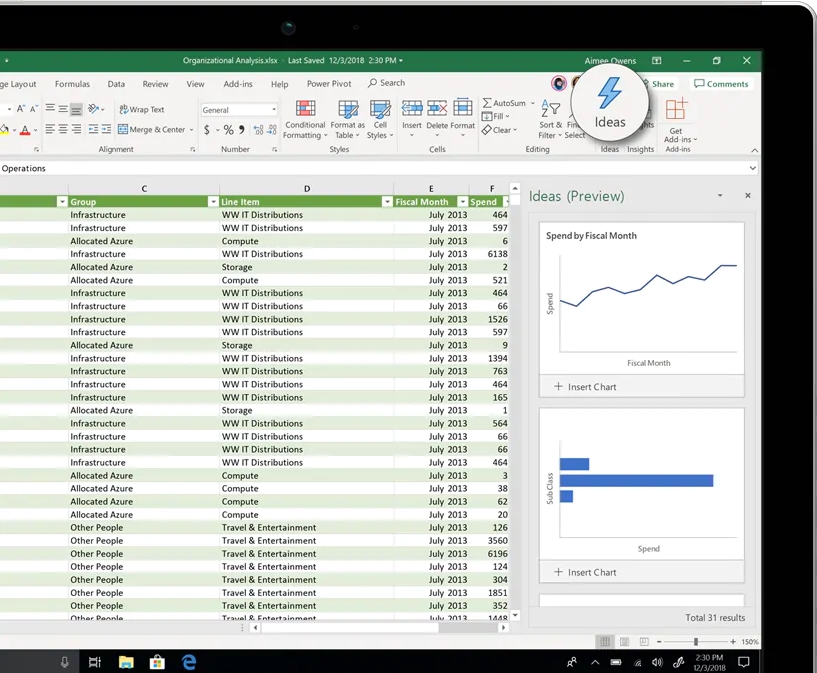 |
Аналитическая картина данныхВ Excel добавлены интеллектуальные функции, которые запоминают привычные вам модели поведения и упорядочивают данные, тем самым сберегая ваше время. Без труда создавайте электронные таблицы на базе шаблонов или самостоятельно и выполняйте вычисления с помощью новейших формул. |
Создание диаграмм данных в одной ячейке
Благодаря новой функции инфокривых в приложении Excel можно создавать наглядные мини-диаграммы в пределах одной ячейки. Это быстрый и простой способ показать значимые изменения, отражаемые, например, данными о росте или падении каких-либо параметров в течение определенного периода.
Быстрый доступ к необходимым сведениям
В приложении Excel представлены новые богатые возможности визуализации данных. Функция среза позволяет максимально наглядно использовать режим «Сводная таблица» для динамичного разделения и фильтрации данных, что дает возможность отобразить только самое необходимое. С помощью фильтра поиска можно значительно сократить время, которое тратится на просмотр больших объемов данных в обычных и сводных таблицах, и уделить больше внимания анализу сведений.
Доступ к электронным таблицам практически из любой точки
Доступ к электронным таблицам в сети, а также их просмотр и редактирование возможны практически в любом месте при работе в Интернете или на смартфоне с системой Windows Mobile. Приложение Excel предоставляет широчайшие возможности работы с электронными таблицами на всевозможных устройствах и в различных условиях. Excel Web App — Возможности пакета Office доступны и при работе в Интернете. Excel Web App — это просмотр и редактирование электронных таблиц вне офиса, дома или школы. Microsoft Excel Mobile. Будьте в курсе и вносите коррективы незамедлительно с помощью мобильной версии Excel, предназначенной для вашего смартфона.
Связь, обмен данными и высокая эффективность совместной работы
Функция совместного редактирования в приложении Excel Web App дает возможность нескольким пользователям, находящимися в разных местах, одновременно работать с одной электронной таблицей. Возможность просмотра сведений о пользователях, одновременно работающих с одним и тем же документом. Отслеживание и отображение всех изменений в режиме реального времени.
Более наглядное представление данныхНовые диаграммы и графики помогут вам представить данные убедительно и наглядно. Используйте различные варианты форматирования, спарклайны и таблицы, чтобы облегчить понимание данных. Создавайте прогнозы и отображайте тенденции одним щелчком. |
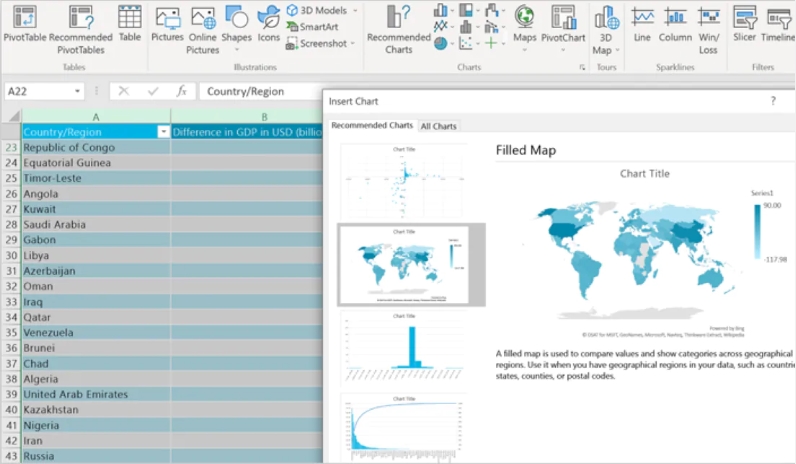 |
Широчайшие возможности представления данных
Условное форматирование в приложении Excel расширяет возможности при работе со стилями, значками и усовершенствованными гистограммами, а также позволяет быстро выделять необходимые элементы. Отображение гистограмм для отрицательных значений делает представление данных более точным и наглядным.
Более интерактивные и динамичные сводные диаграммы
Более полное представление данных в сводных диаграммах. Теперь отображать данные можно непосредственно в сводных диаграммах, не используя режим «Сводная таблица», что обеспечивает более эффективную и удобную работу.
Быстрота и простота в работе
В приложении Excel упрощен доступ к функциям. Новый режим Microsoft Office Backstage™ пришел на смену обычному меню «Файл» и позволяет быстро выполнять операции сохранения, печати, публикации и предоставления общего доступа. Улучшенная лента ускоряет доступ к наиболее часто используемым командам и помогает создавать настраиваемые вкладки, которые оптимально подходят к персональному стилю работы.
Эффективные моделирование и анализ данных
Надстройка PowerPivot в приложении Excel использует новейшую технологию, обеспечивающую эффективную интеграцию данных из различных источников и сверхбыстрое управление большими объемами данных в миллионах строк. Корпоративные пользователи могут легко публиковать данные и предоставлять к ним общий доступ в Microsoft SharePoint Server, благодаря чему остальные пользователи могут работать с функциями среза и быстрых запросов при создании отчетов в службах Excel.
.jpg) |
Вместе еще лучшеПредоставляйте коллегам доступ к вашим книгам в режиме реального времени. У вас в работе всегда будет последняя версия документа, что позволит быстрее справиться с задачей. Имея Office 365, вы можете работать с файлами Excel на мобильном устройстве, компьютере и в браузере2. |
Расширенные возможности для создания сложных электронных таблиц
Продвинутые пользователи и аналитики по достоинству оценят более удобный анализ огромных объемов информации, который обеспечивает новая 64-разрядная версия Excel. В отличие от предыдущих версий приложения теперь возможна работа с файлами, размером более двух гигабайт.
Публикация и общий доступ посредством служб Excel
Интеграция сервера SharePoint Server и служб Excel позволяет корпоративным пользователям совместно работать с данными путем публикации электронных таблиц в Интернете. Создание аналитических панелей мониторинга и обмен конфиденциальными деловыми сведениями с коллегами, клиентами и партнерами стали еще проще и безопаснее.
Пример коммерческого предложения в цифрах, количестве и итоговой стоимости
Купить майкрософт Эксель (новая покупка). Программный продукт Microsoft Office Excel. Стоимость Microsoft Office Excel запрашиватся через звонок в «Датасистем» (Datasystem) нашему оператору или запрос в «Датасистем» (Datasystem) через форму обратной связи, так же возможно через электронную почту info@datasystem.ru. В любом варианте живое общение с колективом отдела продаж, это самый эффективный способ убедится что компания «Датасистем» (Datasystem) функционирует и работает для Вас!

Программный продукт Microsoft Excel (Майкрософт Офис Ексель) новая покупка Microsoft Excel. Количество машин — 10 ПК (10 электронных лицензий), цена Excel 2019 Sngl OLP NL(
065-08677) электронной лицензии: Microsoft — 8300 рублей Без НДС. Сумма закупаемого ПО — 83000 рублей. Поставка продукта Microsoft Excel (Микрософт Ексель) в электронном виде на E-mail от 1 до 5 банковских дней. Программа Microsoft Excel отгружается отделом логистики в электронном виде контрагенту на электронную почту, с отгрузочными документами. Физические отгрузочные документы с оборудованием отправляются курьерской службой или Почтой России в другой регион
без дополнительных затрат
для покупателя.; !Добро пожаловать в интернет — магазин купить Microsoft Excel 2019 в «Датасистем» за покупкой электронной лицензии Microsoft Ексель (Майкрософт Excel)

Интернет-магазин Microsoft.datasystem.ru, который поддерживается официальным партнёром Microsoft, компанией Датасистем, предоставляет Вам возможность купить Microsoft Office Excel со скидкой. Также бесплатная консультация по e-mail для всех клиентов, помощь в выборе ПО Эксель и оформлении заказа. Клиенты, решившие купить Excel для Windows, пользуются преимуществом бесплатной доставки электронных лицензий Майкрософт Эксель и документов, которые высылаются на ваш адрес почтой России. На сайте Датасистем вы можете купить Эксель дёшево и оперативно активировать лицензию, чтобы уже в этот же день установить Ексель на ПУ в своем офисе. Где купить лицензионный Microsoft Excel недорого. Обращайтесь в Datasystem! Высококвалифицированные сотрудники отдела продаж Микрософт помогут заказать Эксель для бизнеса, подскажут по всем нюансам лицензирования, и подбирут необходимую версию ПО Excel. В Датасистем купить софт Excel 2016 для windows выгодно и надежно!
Привилегии для вас
- Надежно и безопасно. Компания Датасистем добросовестный поставщик. Опыт на рынке ПО 15 лет
- Гарантия качества. Официальный партнер Microsoft в России
- Выгодно. Благодаря большим объёмам продаж, мы добились лидирующих позиций на рынке и оптовых скидок на Excel для клиентов
- Спец.условия. Бесплатные консультации и помощь в выборе ПО. Скидки и бонусы. Бесплатная доставка. Техподдержка 24/7
- Договор и документация при всех заказах. Имеем хороший опыт работы с бюджетными организациями и бизнесом
- Доставка бесплатно курьером по Москве и почтой по России.
- Офис в Москве. Советуем купить Excel в Датасистем, по России доставка бесплатно.
Купить Excel rus для офиса может любая организация в РФ. Компания Датасистем гарантирует минимальные цены и 100% лицензии от Microsoft. Присылайте запросы по е-мейл. Специалисты по лицензированию Microsoft в кратчайшие сроки подготовят для Вас коммерческое предложение с самыми низкими ценами и счет к оплате. Купить Майкрософт Иксель для организации не так трудно, как кажется, так как всё что нужно сделать, это оплатить счет со своего р/с. Доставка документов и ключей у нас бесплатная. В Майкрософт предусмотрены спец условия и скидки для госников и бюджетников — присылайте запрос для преоставления цен! В онлайн-магазине Datasystem у вас есть уникальная возможность купить Ексель 2016 для Виндовс у надежного проверенного поставщика по лучшим ценам.